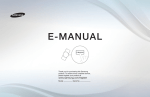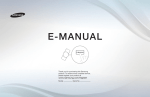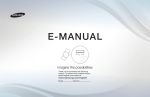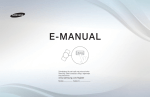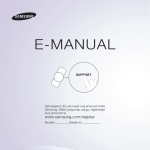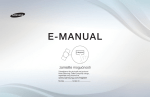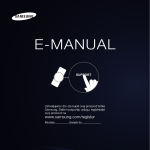Download Samsung PS43E450A1W Priručnik za korisnike
Transcript
E-MANUAL
Thank you for purchasing this Samsung
product. To receive more complete service,
please register your product at
www.samsung.com/register
Model___________ Serial No._____________
Sadržaj
Postavke kanala
Preferirane značajke
Napredne značajke
• Korištenje gumba INFO (Vodič kroz emisije)
1
• Povezivanje s mrežom
57
• Korištenje 3D funkcije
124
• Korištenje izbornika Kanal
2
• Postavljanje žičane mreže
71
• Korištenje multimedijskih sadržaja
135
• Ponovno ugađanje kanala
17
• Postavljanje bežične mreže
77
• Priključivanje USB uređaja
136
• Upravljanje uređajima koji su povezani s
mrežom
86
• Povezivanje s računalom putem mreže
142
• Izvršavanje početnog postavljanja
90
• Prikaz na zaslonu
145
• Postavljanje vremena
91
• Multimedijski sadržaji – dodatne funkcije
156
• Korištenje funkcije samoisključivanja
93
• Korištenje funkcija DLNA
160
• Postavljanje brojača vremena za
uključivanje/isključivanje
94
• Zaključavanje programa
98
Osnovne funkcije
• Promjena unaprijed postavljenog načina
rada slike
27
• Podešavanje postavki slike
28
• Izmjena mogućnosti slike
38
• Promjena zadanog načina rada zvuka
45
• Podešavanje postavki zvuka
46
• Odabir načina reprodukcije zvuka
56
• Slika u slici (PIP)
100
• Ekonomična rješenja
102
• Ostale značajke
105
• Izbornik Podrška
116
Ostale informacije
• Značajka teleteksta
166
• Kensington Lock uređaj za sprečavanje
krađe
170
• Veze - utor za zajedničko sučelje
172
• Rješavanje problema
174
• Licenca
191
❑❑ Korištenje gumba INFO (Vodič kroz emisije)
Prikaz sadrži podatke o trenutnom kanalu i statusu određenih postavki za zvuk i
video.
Vodič kroz emisije prikazuje informacije o svakodnevnom televizijskom programu
za sve kanale, prema vremenu emitiranja.
NN Kada pritisnete gumb a (Informacije), možete vidjeti pojedinosti o programu.
●● Pritiskanjem gumba ◄ i ► tijekom gledanja kanala možete pregledati
informacije o željenim programima.
●● Pritiskanjem gumba ▲ i ▼ možete pregledati informacije o drugim kanalima.
Ako želite prijeći na trenutno odabrani kanal, pritisnite gumb ENTERE.
Hrvatski
▶
❑❑ Korištenje izbornika Kanal
OO MENUm → Podrška → Glavni izb. sadržaja → ENTERE
Pritisnite gumb CONTENT kako biste odabrali željeni izbornik. Prikazat će se
svaki zaslon.
■■ Popis kanala
◀
Možete pregledati informacije o kanalu,
Svi, TV, Radio, Podaci/ostalo,
Analogno ili Favoriti 1-5.
▶
NN Kad pritisnete gumb CH LIST na
daljinskom upravljaču, odmah će se
prikazati zaslon Popis kanala.
Glavni izb. sadržaja
Popis kanala
Vodič
AllShare Play
Upravitelj rasporeda
Izvor
R Povratak
* Prikazana slika može se razlikovati ovisno o
modelu.
Hrvatski
●●
●●
●●
●●
●●
●●
Svi: Prikazuje sve trenutno dostupne kanale.
TV: Prikazuje sve trenutno dostupne televizijske kanale.
Radio: Prikazuje sve trenutno dostupne radijske kanale.
Podaci/ostalo: Prikazuje sve trenutno dostupne MHP ili ostale kanale.
Analogno: Prikazuje sve trenutno dostupne analogne kanale.
Favoriti 1-5: Prikazuje sve omiljene kanale.
NN Ako želite vidjeti omiljene kanale koje ste dodali, pritisnite gumb CH LIST
◀
i zatim se pomoću gumba L (CH način) krećite između grupa Favoriti
1-5.
Hrvatski
▶
NN Korištenje upravljačkih gumba uz značajku Popis kanala.
●● T (Alati): Prikaz izbornika s mogućnostima.
●● L (CH način / Kanal): Prijeđite na Svi, TV, Radio, Podaci/ostalo,
Analogno ili Favoriti 1-5.
NN Ako ste odabrali Prikaz prog. u izborniku T (Alati), na drugi kanal
možete priječi pomoću gumba L (Kanal).
●● E (Gledaj / Informacije): Služi za gledanje kanala koji ste odabrali. /
Prikazuje pojedinosti o odabranom programu.
◀
●● k (Stranica): Prelazak na sljedeću ili prethodnu stranicu.
Hrvatski
▶
Kako se koristi opcija Raspored gledanja u značajci Popis kanala
(samo digitalni kanali)
Ako postavite opciju Raspored gledanja u značajci Popis kanala, program
možete postaviti samo u značajci Prikaz prog..
1. Pritisnite gumb CH LIST, a zatim odaberite željeni digitalni kanal.
2. Pritisnite gumb TOOLS, a zatim odaberite Prikaz prog.. Pojavljuje se popis
programa za taj kanal.
◀
3. Pomoću gumba ▲ / ▼ odaberite željeni program, a zatim pritisnite gumb
ENTERE (Informacije) ili INFO.
4. Odaberite Raspored gledanja i po dovršenju pritisnite gumb ENTERE.
NN Ako želite poništiti Raspored gledanja, slijedite korake 1 do 3. Odaberite
Otkaži raspored.
Hrvatski
▶
Korištenje izbornika opcija t
Postavite svaki kanal koristeći opcije izbornika Popis kanala (Prikaz prog., Uredi
omiljene, Zaključaj/Otključ., Uređivanje naziva kanala, Uredi broj kanala,
Izbriši, Informacije, Poredak, Uređivanje).
Stavke izbornika opcija mogu se razlikovati ovisno o statusu kanala.
1. Odaberite kanal i pritisnite gumb TOOLS.
2. Odaberite funkciju i promijenite njene postavke.
◀
▶
Hrvatski
●● Prikaz prog.: Prikazuje program kada se odabere digitalni kanal.
●● Uredi omiljene: Postavite kanale koje često gledate kao omiljene. Dodajte ili
izbrišite odabrani kanal u grupi Favoriti 1-5.
1. Odaberite Uredi omiljene, a zatim pritisnite gumb ENTERE.
2. Pritisnite gumb ENTERE kako biste odabrali Favoriti 1-5, a zatim
pritisnite gumb U redu.
NN Jedan omiljeni kanal može se dodati u više grupa omiljenih kanala,
od Favoriti 1-5.
◀
▶
Hrvatski
●● Zaključaj/Otključ.: Zaključajte kanal tako da se ne može odabrati niti gledati.
NN Ova funkcija je dostupna samo kad je funkcija Zaključav. kanala
postavljena na Uključeno.
NN Pojavljuje se zaslon za unos PIN broja. Unesite PIN od 4 znamenke. PIN
možete promijeniti pomoću opcije Promjena PIN-a.
●● Uređivanje naziva kanala (samo analogni kanali): Dodijelite kanalu svoj vlastiti
naziv.
◀
▶
Hrvatski
●● Uredi broj kanala: Uredite broj pritiskom na željene gumbe s brojevima.
NN Neka područja možda ne podržavaju funkcije Uređivanje naziva kanala i
Uredi broj kanala.
●● Izbriši: Možete izbrisati kanal kako bi se prikazivali samo kanali koje želite.
●● Informacije: Prikazuje pojedinosti o odabranom programu.
●● Poredak: Promjena popisa prema broju kanala ili prema nazivu kanala.
◀
▶
Hrvatski
●● Uređivanje: Možete odabrati željene kanale i urediti ih.
Korištenje izbornika opcija t
Postavite svaki kanal pomoću opcija izbornika (Uredi omiljene, Zaključaj/
Otključ., Izbriši, Poništi odabir., Odabir svih).
1. Pritisnite gumb TOOLS na zaslonu Popis kanala, a zatim odaberite
Uređivanje. S lijeve strane kanala pojavljuje se potvrdni okvir.
2. Pomoću gumba ▲/▼ odaberite željeni kanal, a zatim pritisnite gumb
ENTERE. Oznaka (c) označava kanal koji ste odabrali.
◀
NN Možete odabrati više od jednog kanala.
NN Ponovo pritisnite gumb ENTERE kako biste poništili odabir kanala.
3. Pritisnite gumb TOOLS, a zatim odaberite funkciju i promijenite joj
postavke.
Hrvatski
▶
●● Uredi omiljene: Kanale koje često gledate postavite kao omiljene.
NN Zaslon Uredi omiljene ima pet grupa (Favoriti 1, Favoriti 2 itd.).
Omiljeni kanal možete dodati bilo kojoj od tih grupa. Pritisnite gumbe
▲/▼ kako biste odabrali grupu.
●● Zaključaj/Otključ.: Zaključajte kanal tako da se ne može odabrati niti
gledati.
NN Ova funkcija je dostupna samo kad je funkcija Zaključav. kanala
postavljena na Uključeno.
◀
NN Pojavljuje se zaslon za unos PIN broja. Unesite PIN od 4 znamenke.
PIN možete promijeniti pomoću opcije Promjena PIN-a.
●● Izbriši: Možete izbrisati kanal kako bi se prikazivali samo kanali koje želite.
●● Poništi odabir.: Poništenje odabira svih odabranih kanala.
●● Odabir svih: Odabir svih kanala na popisu.
Hrvatski
▶
■■ Vodič
◀
Informacije o elektroničkom
vodiču kroz programe
(EPG) daju televizijske kuće.
Pomoću plana emisija koji
daju televizijske kuće možete
unaprijed odrediti koje
programe želite gledati kako
biste omogućili automatsku
promjenu kanala na odabrani
program u određeno vrijeme.
Programski unosi mogu biti
prazni ili zastarjeli, ovisno o
statusu kanala.
Vodič
18:15 Sat 1 May
Die Musik-Show
DTV Air 825 NDR FERNSEHEN
19:15 - 20:40
Dani is devastated when scot makes clear his views ...
825 NDR FERNSEHEN
Prik. progr. - Svi
Danas
▲
▼
20:00
20:30
821
Kanal 5
Nema informacija
822
M6
Nema informacija
823
MDR FERNSEHEN
824
Mediashopping
Nema informacija
825
NDR FERNSEHEN
Die Musik-Show
826
NT1
Nema informacija
a Upr. rasp.
1
b -24 sata
2
Musik fur Sie
{ +24 sata
3
21:00
MD...
21:30
Ein Schloss am ...
Die NDR Quizshow
} CH način
4
`Informacije 5
Sportclub live
k Stranica 6
* Prikazana slika može se razlikovati ovisno o modelu.
Hrvatski
E Raspored
7
▶
1 a Crveno (Upr. rasp.): Prelazi na rezervirane programe u opciji Upr. rasp..
2 b Zeleno (-24 sata): Prikaz popisa programa koji se trebaju emitirati unutar
sljedećih 24 sata.
3 { Žuto (+24 sata): Prikaz popisa programa koji se trebaju emitirati nakon isteka
24 sata.
4 } Plavo (CH način): Vrstu kanala koju želite prikazivati odaberite u prozoru Popis
kanala. (Svi, TV, Radio, Podaci/ostalo, Favoriti 1-5)
◀
▶
Hrvatski
5 `(Informacije): Prikazuje pojedinosti o odabranom programu.
6 k (Stranica): Služi za prelazak na prethodnu ili sljedeću stranicu.
7 E (Gledaj / Raspored)
●● Kod odabira trenutnog programa, možete gledati odabrani program.
●● Kod odabira programa koji će biti emitiran u budućnosti možete rezervirati
gledanje odabranog programa. Kako biste poništili raspored, ponovo pritisnite
gumb ENTERE i odaberite Otkaži raspored.
◀
▶
Hrvatski
■■ Upravitelj rasporeda
Možete postaviti automatsko prikazivanje željenog kanala u određeno vrijeme.
Usto možete pregledati, izmijeniti ili izbrisati kanal koji ste rezervirali za gledanje.
Najprije postavite točno vrijeme kako biste mogli koristiti ovu funkciju.
Korištenje izbornika opcija t
Postavite svaki kanala koristeći opcije izbornika (Otkaži raspored, Uredi
raspored, Ručna izrada rasporeda, Prikaži vodič).
◀
1. Pritisnite gumb TOOLS kako biste odabrali opciju Ručna izrada rasporeda.
NN Opciju a (Ručna izrada rasporeda) možete pritisnuti izravno na zaslonu
Upravitelj rasporeda.
2. Pritisnite ◄/►/▲/▼ ili gumbe s brojevima kako biste postavili opcije Antena,
Kanal, Ponovi, Datum, Vrijeme početka.
●● Antena: Odaberite željeni signal emitiranja.
●● Kanal: Odaberite željeni kanal.
Hrvatski
▶
●● Ponovi: Odaberite Jednom, Ručni, Sub~Ned, Pon~Pet ili Svakodn.
prema vlastitim preferencama. Ako odaberete vrijednost Ručni, možete
odabrati dan koji želite.
NN Oznaka (c) označava dan koji ste odabrali.
●● Datum: Možete postaviti željeni datum.
NN Ova je funkcija dostupna ako ste odabrali Jednom u funkciji Ponovi.
●● Vrijeme početka: Možete postaviti željeno vrijeme početka.
◀
NN Ako želite urediti ili poništiti odabir rasporeda, odaberite rezervirani raspored
u opciji Popis rezervacija. Pritisnite gumb TOOLS, a zatim odaberite Uredi
raspored ili Otkaži raspored.
NN Ako odaberete Prikaži vodič, prikazat će se zaslon Vodič.
Hrvatski
▶
❑❑ Ponovno ugađanje kanala
■■ Antena (Antenska / Kabelska TV) t
OO MENUm → Kanal → Antena → ENTERE
Kako bi televizor mogao započeti s pohranjivanjem dostupnih kanala, morate
navesti vrstu izvora ulaznog signala priključenog na televizor (tj. sustav Antenska
ili Kabelska TV).
◀
▶
Hrvatski
■■ Država
(ovisno o državi)
OO MENUm → Kanal → Država → ENTERE
Pojavljuje se zaslon za unos PIN broja. Unesite PIN broj od 4 znamenke.
●● Digitalni kanal: Promijenite državu za digitalne kanale.
●● Analogni kanal: Promijenite državu za analogne kanale.
◀
▶
Hrvatski
■■ Automatsko podešavanje
(ovisno o državi)
OO MENUm → Kanal → Automatsko podešavanje → ENTERE
Automatski pretražuje kanale i pohranjuje ih u televizor.
NN Automatski dodijeljeni brojevi programa ne moraju se poklapati sa stvarnim ili
željenim brojevima programa. Ako je kanal zaključan, pojavljuje se prozor za
unos PIN broja.
◀
●● Automatsko podešavanje
Antenska / Kabelska TV: Odaberite izvor antene koji želite pohraniti.
Digitalni i Analogni / Digitalno / Analogno: Odaberite izvor kanala koji želite
pohraniti.
Hrvatski
▶
Kada je izvor antene postavljen na Antenska ili Kabelska TV:
Ako ste odabrali Kabelska TV → Digitalni i Analogni ili Digitalno: Unesite
vrijednost za pretraživanje kanala kabelske televizije.
–– Odabir operatera (ovisno o državi): Služi za odabir operatera usluga
kabelske mreže.
–– Način pretraž. (Sve / Mreža / Brzo): Skenira sve kanale s aktivnim
postajama koje emitiraju program i pohranjuje ih u memoriju televizora.
◀
NN Ako odaberete Brzo, pritiskom na gumb na daljinskom upravljaču
možete ručno postaviti opcije Mreža, ID mreže, Frekvencija,
Modulacija, Brzina simbola.
–– Mreža (Autom. / Ručni): Odabir načina postavljanja opcije ID mreže
između Autom. i Ručni.
–– ID mreže: Kada je Mreža postavljena na Ručni, možete postaviti
vrijednost ID mreže pomoću numeričkih gumba.
Hrvatski
▶
–– Frekvencija: Prikazuje frekvenciju kanala. (razlikuje se u svakoj državi)
–– Modulacija: Prikazuje dostupne vrijednosti modulacije.
–– Brzina simbola: Prikazuje dostupne vrijednosti za "brzinu simbola".
●● Opcije pretraž.kab. mreže
(ovisno o državi, vrijedi samo za kabelske kanale)
Postavlja dodatne opcije pretraživanja, poput frekvencije i brzine simbola kod
pretraživanja u kabelskim mrežama.
◀
Početna frekv. / Završna frekv.: Postavlja početnu ili završnu frekvenciju
(razlikuje se u svakoj državi).
Brzina simbola: Prikazuje dostupne vrijednosti za "brzinu simbola".
Modulacija: Prikazuje dostupne vrijednosti modulacije.
Hrvatski
▶
■■ Ručno podešavanje
OO MENUm → Kanal → Ručno podešavanje → ENTERE
Služi za ručno traženje kanala i njihovo pohranjivanje u televizor.
NN Ako je kanal zaključan, pojavljuje se prozor za unos PIN broja.
NN Ovisno o izvoru kanala, opcija Ručno podešavanje može biti podržana.
Kada je izvor antene postavljen na Antenska ili Kabelska TV:
◀
●● Traženje digitalnog kanala: Služi za ručno traženje digitalnih kanala i njihovo
pohranjivanje u televizor. Pritisnite gumb Novi kako biste pretražili digitalne
kanale. Nakon dovršetka skeniranja, kanal na popisu je ažuriran.
–– Ako je odabrano Antena → Antenska: Kanal, Frekvencija, Širina pojasa
–– Ako je odabrano Antena → Kabelska TV: Frekvencija, Modulacija,
Brzina simbola
Hrvatski
▶
●● Traženje analognog kanala: Traži analogni kanal. Pritisnite gumb Novi kako
biste pretražili kanale podešavanjem opcija Program, Sustav boja, Sustav
zvuka, Kanal, Pretraž..
NN Načini rada kanala
–– P (programski način rada): Po završetku podešavanja, postajama koje
emitiraju programe na vašem području dodijeljeni su brojevi od P0 do P99.
Kanal u ovom načinu rada možete odabrati unosom broja koji je dodijeljen
kanalu.
◀
–– C (antenski način rada) / S (kabelski način rada): Ova dva načina rada
omogućavaju odabir kanala putem unosa broja koji je dodijeljen svakoj
televizijskoj postaji ili kanalu kabelske televizije.
Hrvatski
▶
■■ Prenesi popis progr.
(ovisno o državi)
OO MENUm → Kanal → Prenesi popis progr. → ENTERE
Uvozi ili izvozi kartu kanala. Morate povezati USB uređaj za spremanje kako biste
mogli koristiti ovu funkciju.
NN Pojavljuje se zaslon za unos PIN broja. Unesite PIN broj od 4 znamenke.
◀
●● Uvezi iz USB-a: Uvoz popisa kanala s USB uređaja.
●● Izvezi na USB: Izvoz popisa kanala na USB uređaj.
Hrvatski
▶
■■ Fino ugađanje
(samo analogni kanali)
OO MENUm → Kanal → Fino ugađanje → ENTERE
Ako je signal slab ili izobličen, kanal treba ručno ugoditi.
NN Fino podešeni kanali označeni su zvjezdicom "*".
NN Kako biste ponovo postavili fino podešavanje, odaberite Reset.
◀
▶
Hrvatski
■■ Uredi broj kanala (Onemogući / Omogućavanje)
(ovisno o državi)
OO MENUm → Kanal → Uredi broj kanala → ENTERE
Koristi se za promjenu broja kanala. Nakon promjene broja kanala, informacije o
kanalu ne ažuriraju se automatski.
◀
▶
Hrvatski
❑❑ Promjena unaprijed postavljenog načina rada slike
OO MENUm → Slika → Način prik. Slike → ENTERE
■■ Način prik. Slike t
Odaberite željenu vrstu slike.
NN Kada je uređaj povezan s računalom, mogu se mijenjati samo postavke
Zabavi i Standardan.
◀
●● Dinamičan: Prikladan za dobro osvijetljenoj prostoriji.
●● Standardan: Prikladno za normalno okruženje.
●● Prirodno za seriju LED 5 od 32" i više : Prikladno za smanjivanje naprezanja
očiju.
●● Film: Prikladno za gledanje filmova u zatamnjenoj sobi.
●● Zabavi: Prikladan za gledanje filmova i igara.
NN Dostupno je samo ako je uspostavljena veza s računalom.
Hrvatski
▶
❑❑ Podešavanje postavki slike
■■ Samsung MagicAngle
za seriju LED 4 od 19", seriju 5 od 22"
OO MENUm → Slika → Samsung MagicAngle → ENTERE
Podesite kut gledanja zaslona kako biste optimizirali kvalitetu zaslona u skladu s
položajem iz kojeg gledate zaslon.
●● Samsung MagicAngle: Prilikom gledanja zaslona pod kutom koji je ispod ili
◀
iznad odgovarajuće vrijednosti postavljene za svaki položaj, možete postići
sličnu kvalitetu slike kao i prilikom gledanja zaslona koji je ravno ispred vas.
Isključeno: Ovu opciju odaberite kad je zaslon ravno ispred vas.
Način nasl. gled.: Ovu opciju odaberite prilikom gledanja iz nešto nižeg
položaja.
Način stajanja: Ovu opciju odaberite prilikom gledanja iz nešto višeg položaja.
●● Način rada: Služi za podešavanje kuta gledanja.
NN Kada je značajka Samsung MagicAngle postavljena na Način nasl. gled. ili
Način stajanja, opcija Gama nije dostupna.
Hrvatski
▶
■■ Poz. osvjet. za LED, LCD televizor / Ćelija-svjetlo
Svjetlina / Oštrina / Boja / Nijansa (Z/C)
za PDP televizor
/ Kontrast /
Televizor ima nekoliko mogućnosti postavki za upravljanje kvalitetom slike.
NN NAPOMENA
●● U analognim načinima rada TV, Vanjski, AV u sustavu PAL, funkcija
Nijansa (Z/C) nije dostupna.
LCD 420 ne podržava načine rada AV i Komponenta
●● Prilikom povezivanja s računalom možete mijenjati samo vrijednosti opcija
◀
Poz. osvjet. za LED, LCD televizor / Ćelija-svjetlo
Svjetlina i Oštrina.
za PDP televizor
, Kontrast,
●● Postavke se mogu podesiti i spremiti za svaki vanjski uređaj povezan s
televizorom.
●● Niža svjetlina slike smanjuje i potrošnju energije.
Hrvatski
▶
■■ Podešavanje zaslona
OO MENUm → Slika → Podešavanje zaslona → ENTERE
Postavlja razne opcije za sliku, kao što su veličina i omjer slike.
●● Veličina slike: Kabelski ili satelitski prijemnik može imati svoj skup veličina
zaslona. Međutim, preporučujemo korištenje načina rada 16:9 većinu
vremena.
Automatska širina: Automatski podešava veličinu slike na omjer slike 16:9.
◀
16:9: Postavlja sliku u širokokutni način rada 16:9.
Zum.-široko: Povećava veličinu slike na više od 4:3.
NN Podešava postavku Pozicija pomoću gumba ▲, ▼.
Hrvatski
▶
Zoom: Povećavanje slike formata 16:9 (u okomitom smjeru) kako bi
odgovarala veličini zaslona.
NN Podešava postavke Zoom i Pozicija pomoću gumba ▲, ▼.
4:3: Postavlja sliku u širokokutni način rada 4:3.
NN Izbjegavajte gledanje u formatu 4:3 tijekom dužeg vremena. Tragovi
◀
obruba na lijevoj i desnoj strani te u sredini zaslona mogu uzrokovati
zadržavanje slike (efekt izgaranja slike) koje nije pokriveno jamstvom.
Pod.zaslona: Koristite funkciju za prikaz cijele slike bez izrezivanja kada su
ulazni signali HDMI (720p / 1080i / 1080p) ili Komponenta (1080i / 1080p).
LCD 420 ne podržava načine rada AV i Komponenta
Hrvatski
▶
Smart prikaz 1
50%.
za seriju LED 5 od 32" i više
: Smanjuje početnu veličinu zaslona za
Smart prikaz 2
25%.
za seriju LED 5 od 32" i više
: Smanjuje početnu veličinu zaslona za
NN NAPOMENA
◀
●● Smart prikaz 1 omogućen je samo u načinu rada HDMI.
●● Smart prikaz 2 omogućen je samo u načinima rada DTV i HDMI.
●● Veličina slike može se mijenjati ovisno o ulaznoj rezoluciji kada se
sadržaj reproducira pomoću opcije Videozapisi unutar opcije Media
Play.
●● Pozicija: Služi za podešavanje položaja slike. Ova je funkcija dostupna samo
u sklopu značajki Pod.zaslona ili Zum.-široko.
Hrvatski
▶
●● Zoom/Pozicija: Služi za podešavanje veličine i položaja slike. Ova je funkcija
dostupna samo u sklopu opcije Zoom.
NN NAPOMENA
●● Nakon odabira opcije Pod.zaslona u načinu rada HDMI (1080i / 1080p)
ili Komponenta (1080i / 1080p), možda ćete morati poravnati sliku tako
da bude u središtu zaslona LCD 420 ne podržava načine rada AV i Komponenta :
1. Za odabir Pozicija pritisnite gumb ▲ ili ▼.
2. Pritisnite gumb ENTERE.
◀
3. Za pomicanje slike pritisnite gumb ▲, ▼, ◄ ili ►.
●● Mogućnosti veličine slike mogu se mijenjati ovisno o izvoru signala.
●● Za ponovno postavljanje položaja koji ste već podesili odaberite opciju
Reset na zaslonu značajke Pozicija. Slika će se postaviti na zadanu
poziciju.
Hrvatski
▶
●● Dostupne stavke mogu se razlikovati ovisno o odabranom načinu rada.
●● Kada je uređaj povezan s računalom mogu se podešavati samo načini
rada 16:9 i 4:3.
●● Postavke se mogu podesiti i spremiti za svaki vanjski uređaj povezan s
ulazom na televizoru.
●● Ako koristite postavku Pod.zaslona uz ulaz HDMI 720p, po 1 linija će
se odrezati s gornje, donje, lijeve i desne strane, kao što je to slučaj kod
funkcije overscan.
◀
●● 4:3 velič. zaslona (16:9 / Zum.-široko / Zoom / 4:3): Dostupno je samo
kada je veličina slike postavljena na vrijednost Automatska širina. Željenu
veličinu slike možete odrediti kao 4:3 WSS (Usluga širokog zaslona) ili kao
originalnu veličinu. Svaka europska država zahtijeva drukčiju veličinu slike.
Hrvatski
▶
●● PC podešavanje zaslona
za seriju LED 4 od 19", seriju 5 od 22"
NN Dostupan je samo u načinu rada PC.
Grubo / Fino: Uklanja ili smanjuje šum na slici. Ako se šum ne ukloni finim
podešavanjem, podesite frekvenciju što je bolje moguće (Grubo) i ponovite
fino podešavanje. Nakon smanjenja šuma ponovno podesite sliku tako da se
poravna u sredini zaslona.
◀
Pozicija: Podesite veličinu zaslona na računalu ako ne odgovara veličini TV
zaslona. Pritisnite gumb ▲ ili ▼ za podešavanje okomitog položaja. Pritisnite
gumb ◄ ili ► za podešavanje vodoravnog položaja.
Tvor.post slike: Ponovno postavljanje slike na zadane postavke.
Hrvatski
▶
■■ Autopodešav. t
za seriju LED 4 od 19", seriju 5 od 22"
OO MENUm → Slika → Autopodešav. → ENTERE
Automatsko podešavanje vrijednosti/položaje frekvencija i fino ugađanje postavki.
NN Dostupan je samo u načinu rada PC.
NN Nije dostupno prilikom povezivanja preko HDMI/DVI kabela.
Korištenje televizora kao računalnog zaslona
◀
Postavljanje računalnog softvera (za operacijski sustav Windows)
Ovisno o verziji sustava Windows i video kartici, stvarni zaslon na vašem računalu
može se razlikovati, ali i u tom slučaju primjenjuju se iste osnovne informacije o
postavljanju. (U suprotnom se obratite proizvođaču računala ili zastupniku tvrtke
Samsung).
Hrvatski
▶
Kako biste postavili rezoluciju zaslona, pritisnite "Upravljačka ploča”" u početnom
izborniku sustava Windows i zatim postavite željenu rezoluciju zaslona na kartici
"Prikaz.
NN NAPOMENA
●● Ispravna postavka veličine (rezolucija zaslona)
- [Optimalno: 1366 X 768 piksela]
- [Optimalno: 1920 X 1080 piksela]
za seriju LED 4
za seriju LED 5
●● Ako u dijaloškom okviru vašeg zaslona postoji opcija okomite frekvencije,
◀
ispravna vrijednost je "60" ili "60 Hz".
Hrvatski
▶
❑❑ Izmjena mogućnosti slike
■■ Napredne postavke
OO MENUm → Slika → Napredne postavke → ENTERE
(dostupno u načinu rada Standardan / Film)
Mogu se podesiti detaljne postavke zaslona, uključujući boju i kontrast.
NN Prilikom povezivanja s računalom mogu se mijenjati samo vrijednosti opcija
Gama i Balans bijele boje.
za seriju LED 4 od 19", seriju 5 od 22"
◀
▶
Hrvatski
●● Dinam. kontrast (Isključeno / nizak
/ srednji / Visoki): Podešavanje
kontrasta zaslona.
Dinam. kontrast
Crni ton
●● Crni ton (Isključeno / Tamno /
Tamnije / Najtamnije): Odabir razine
crne kako biste podesili dubinu
zaslona.
●● Pod. prema boji kože: Postavljanje
◀
Napredne postavke
boje prema boji kože.
Pod. prema boji kože
RGB Only Mode
Područje boje
Srednji
Isključeno
0
Isključeno
Prirodno
Balans bijele boje
Gama
0
●● RGB Only Mode (Isključeno / Crveno / Zelena / Plava): Prikazuje crvenu,
zelenu i plavu boju za fino podešavanje nijanse i zasićenosti.
●● Područje boje (Autom. / Prirodno): Podešavanje raspona dostupnih boja za
stvaranje slike.
Hrvatski
▶
●● Balans bijele boje: Podešavanje topline boje za prirodniju sliku.
Odst. crvene / Odst. zelene / Odst. plave: Podešavanje tamne vrijednosti
za svaku boju (crvena, zelena, plava).
Odst. crvene / Odst. zelene / Odst. plave: Podešavanje svjetline za svaku
boju (crvena, zelena, plava).
Reset: Ponovno postavlja Balans bijele boje na zadane postavke.
●● Gama: Podešavanje intenziteta primarnih boja.
●● Osv. pokr. objekta (Isključeno / Uključeno): Smanjivanje potrošnje energije
◀
kroz kontrolu svjetline pokreta.
NN Ova funkcija nije podržana u načinu rada 3D.
za seriju PDP 490
NN Dostupan je samo u načinu rada Standardan.
NN Pri mijenjanju vrijednosti postavke Poz. osvjet.
/ Ćelijasvjetlo za PDP televizor , Svjetlina ili Kontrast, opcija Osv. pokr. objekta bit
će postavljena na Isključeno.
Hrvatski
za LED, LCD televizor
▶
■■ Mogućnosti slike
OO MENUm → Slika → Mogućnosti slike → ENTERE
NN Kada je uređaj povezan s računalom, može se mijenjati samo postavka
Kontr. Boje.
●● Kontr. Boje (Hladna / Standardon / Topla1 / Topla2)
NN Topla1 1ili Topla2 isključuju se kada je način rada slike Dinamičan.
NN Postavke se mogu podesiti i spremiti za svaki vanjski uređaj povezan s
◀
ulazom na televizoru.
▶
Hrvatski
●● Filtar za dig. noise (Isključeno / nizak / srednji / Visoki / Autom. / Autom.
vizualizacija): Ako je signal koji vaš televizor prima slab, moguće je aktivirati
značajku Filtar za dig. noise kako bi se smanjili šumovi i pojavljivanje
dvostrukih slika na zaslonu.
NN Ako je signal slab, probajte primjenjivati ostale mogućnosti dok se ne
prikaže najbolja slika.
Autom. vizualizacija: Kod mijenjanja analognih kanala, prikazuje jačinu
signala.
◀
NN Dostupno samo za analogne kanale.
NN Pritiskom na gumb INFO prikazuje se traka jačine signala.
NN Kad je traka zelena, primate najbolji mogući signal.
Hrvatski
▶
●● MPEG fil. za noise (Isključeno / nizak / srednji / Visoki / Autom.): Smanjuje
razinu buke u MPEG zapisima kako bi se omogućila poboljšana kvaliteta slike.
●● HDMI crna (nizak / Normalan): Odabir razine crne boje na zaslonu kako
biste podesili dubinu zaslona.
NN Dostupno samo u načinu rada HDMI (RGB signali).
●● Film način rada (Isključeno / Auto1 / Auto2): Postavlja televizor tako da
◀
automatski detektira i obrađuje signale filmske slike sa svih izvora i prilagođuje
sliku za optimalnu kvalitetu.
NN Dostupno u načinima rada TV, AV, Komponenta (480i / 1080i) i HDMI
(1080i). LCD 420 ne podržava načine rada AV i Komponenta
NN Ako slika na zaslonu izgleda neprirodno, promijenite način rada u
Isključeno / Auto1 / Auto2 u značajci Film način rada.
●● LED dodatni pokret (Isključeno / Uključeno)
: Iz brzih scena s
mnogo pokreta uklanja zapinjanje radi postizanja jasne slike.
NN Deaktivira se ako se način prikaza slike postavi na Prirodno.
Hrvatski
za seriju LED 5
▶
■■ Poč. post. slike (Da / Ne)
OO MENUm → Slika → Poč. post. slike → ENTERE
Ponovno postavlja trenutni način rada slike na zadane postavke.
◀
▶
Hrvatski
❑❑ Promjena zadanog načina rada zvuka
■■ Opcije zvuka t
OO MENUm → Zvuk → Opcije zvuka → ENTERE
◀
●●
●●
●●
●●
●●
Standardan: Odabire normalan način rada zvuka.
Glazba: Ističe glazbu ispred glasova.
Film: Nudi najbolji zvuk za reprodukciju filmova.
Jasan glas: Naglašava glas, a ne zvuk.
Pojačati: Povećava intenzitet zvuka visokih frekvencija kako bi se omogućilo
bolje iskustvo slušanja za osobe s oštećenjem sluha.
NN Ako je Odabir zvučnika postavljen na Vanjski zvučnik, Opcije zvuka nisu
omogućene.
za LED i PDP televizore
Hrvatski
▶
❑❑ Podešavanje postavki zvuka
■■ Zvučni efekt
(samo standardni način reprodukcije zvuka)
OO MENUm → Zvuk → Zvučni efekt → ENTERE
Pomoću tipki sa strelicama za kretanje prema gore i dolje odaberite opciju, a
zatim pritisnite gumb ENTERE.
●● SRS TruSurround HD (Isključeno / Uključeno) t
◀
(samo standardni način reprodukcije zvuka)
Ova tehnologija donosi virtualno iskustvo 5.1-kanalnog surround zvuka kroz
dva zvučnika, pomoću tehnologije HRTF (Head Related Transfer Function).
Hrvatski
▶
●● SRS TruDialog (Isključeno / Uključeno)
(samo standardni način reprodukcije zvuka)
Ova funkcija omogućava povećanje intenziteta glasa u odnosu na glazbu u
pozadini ili zvučne efekte kako biste mogli jasnije čuti dijaloge prilikom gledanja
emisija.
●● Equalizer
Za prilagodbu zvuka u svakom zvučniku koristite ekvilizator.
Balans: Podešava odnos lijevog i desnog zvučnika.
◀
100Hz / 300Hz / 1kHz / 3kHz / 10kHz (Podešavanje širine pojasa):
Podešavanje razine različitih pojasnih frekvencija.
Reset: Ponovno postavljanje postavki equalizera na zadane vrijednosti.
NN Ako je Odabir zvučnika postavljen na Vanjski zvučnik, Zvučni efekt nisu
omogućene.
za LED i PDP televizore
Hrvatski
▶
■■ Opcije zvučnog emitiranja
OO MENUm → Zvuk → Opcije zvučnog emitiranja → ENTERE
●● Audio jezik t
(samo digitalni kanali)
Promjena zadane vrijednosti jezika za zvučnu reprodukciju.
NN Dostupni jezik može se razlikovati ovisno o emisiji.
●● Audio format
◀
(samo digitalni kanali)
Ako se zvuk emitira iz glavnog zvučnika i iz audio prijemnika, može doći
do jeke zbog razlike u brzini dekodiranja između glavnog zvučnika i audio
prijemnika. U tom slučaju koristite funkciju zvučnika na televizoru.
NN Opcija Audio format može se razlikovati ovisno o emisiji. 5.1-kanalni
Dolby digitalni zvuk dostupan je samo kod povezivanja vanjskog zvučnika
preko optičkog kabela. LCD 420 ne podržava
Hrvatski
▶
●● Audio - opis
(nije dostupno na svim lokacijama) (samo digitalni kanali)
Ova funkcija upravlja emitiranjem zvuka za AD (Audio opis) kada ga TV postaja
emitira uz glavni zvučni signal.
Audio opis (Isključeno / Uključeno): Uključivanje ili isključivanje funkcije
audio opisa.
Glasnoća: Podešava glasnoću audio opisa.
◀
▶
Hrvatski
■■ Dodatne postavke
OO MENUm → Zvuk → Dodatne postavke → ENTERE
●● DTV razina zvuka (MPEG / HE-AAC) (samo digitalni kanali): Ova funkcija
◀
omogućava smanjenje nejednakosti signala glasa (jedan od signala koji se
primaju tijekom emitiranja digitalnog TV programa) i željene razine tog signala.
NN Ovisno o vrsti emitiranog signala, MPEG / HE-AAC može se podesiti
između -10dB i 0dB.
NN Za povećavanje ili smanjivanje jačine zvuka, možete podesiti vrijednost u
rasponu između 0 i -10.
Hrvatski
▶
●● SPDIF izlaz
: SPDIF (Sony Philips Digitalno sučelje)
upotrebljava se za digitalni zvuk, smanjujući smetnje prema zvučnicima i
drugim digitalnim uređajima poput DVD uređaja.
Audio format: Možete odabrati digitalni format izlaznog zvuka (SPDIF).
Dostupni digitalni format izlaznog zvuka (SPDIF) može se razlikovati ovisno o
izvoru ulaznog signala.
za LED i PDP televizore
NN Priključivanjem 5.1-kanalnih zvučnika prema postavkama Dolby Digital
◀
maksimizira interaktivni 3D zvuk.
Odgoda zvuka: Ispravljanje neusklađenosti zvuka i slike prilikom gledanja
televizijskog programa ili videozapisa, slušanja digitalnog zvuka preko vanjskog
uređaja poput AV prijemnika (0ms ~ 250ms).
Hrvatski
▶
●● Dolby Digital Comp (Line / RF): Ova funkcija smanjuje neujednačenost
između signala dolby digital i signala glasa (npr. MPEG zvučni zapis, HE-AAC,
ATV zvuk).
NN Odaberite Line kako biste dobili dinamičan zvuk, a RF kako biste smanjili
razliku između glasnih i tihih zvukova noću.
Line: Postavite razinu izlaza za signale veće ili manje od -31dB (referenca) na
-20dB ili -31dB.
◀
RF: Postavite razinu izlaza za signale veće ili manje od -20dB (referenca) na
-10dB ili -20dB.
Hrvatski
▶
■■ Postavke zvučnika
OO MENUm → Zvuk → Postavke zvučnika → ENTERE
●● Odabir zvučnika (Vanjski zvučnik / Zvuč. telev.)
za LED i PDP televizore
Može doći do jeke zbog razlike u brzini dekodiranja između glavnog zvučnika i
audio prijemnika. U tom slučaju televizor postavite na Vanjski zvučnik.
NN Kada je značajka Odabir zvučnika postavljena na opciju Vanjski
◀
zvučnik, gumbi za jačinu zvuka i MUTE ne rade, a postavke zvuka su
ograničene.
NN Odabir zvučnika Odabir zvučnika postavljena na Vanjski zvučnik.
●● Zvuč. telev.: Isključeno, Vanjski zvučnik: Uključeno
NN Odabir zvučnika Odabir zvučnika postavljena na Zvuč. telev..
●● Zvuč. telev.: Uključeno, Vanjski zvučnik: Uključeno
NN Ako nema video signala, zvuk je isključen na oba zvučnika.
Hrvatski
▶
●● Auto jačina zvuka (Isključeno / Normalan / Noćni)
Kako biste izjednačili razinu jačine zvuka na svima kanalima, postavite na
Normalan.
Noćni: Ovaj način rada pruža poboljšani zvuk u usporedbi s načinom rada
Normalan, gotovo bez ikakvih šumova Pogodan je za korištenje noću.
NN Kako biste mogli upravljati jačinom zvuka na uređaju koji je povezan
◀
s televizorom, a služi kao izvor signala, opciju Auto jačina zvuka na
televizoru postavite na Isključeno. U protivnom se prenošenje upravljanja
jačinom zvuka na uređaj koji je izvor signala možda neće primijeniti.
Hrvatski
▶
■■ Reset. zvuka (Da / Ne)
OO MENUm → Zvuk → Reset. zvuka → ENTERE
Sve postavke zvuka ponovno se postavljaju na tvornički zadane vrijednosti.
◀
▶
Hrvatski
❑❑ Odabir načina reprodukcije zvuka t
Ako način rada postavite na Dual I-II, na zaslonu se prikazuje trenutni način
reprodukcije zvuka.
A2 Stereo
NICAM Stereo
◀
Vrsta zvuka
Dual I-II
Zadano
Mono
Mono
Automatska promjena
Stereo
Stereo ↔ Mono
Dual
Dual I ↔ Dual II
Dual I
Mono
Mono
Automatska promjena
Stereo
Mono ↔ Stereo
Dual
Mono → Dual I
Dual II
Dual I
NN Ako je stereo signal slab i dođe do automatskog prebacivanja, prijeđite na
mono.
NN Aktivira se samo za signal stereo zvuka.
NN Dostupno samo ako je kao Izvor postavljen TV.
Hrvatski
▶
❑❑ Povezivanje s mrežom
za seriju LED 5 od 32" u više, seriju PDP 490
NN Funkcija povezivanja s mrežom nije podržana na LED televizorima, ovisno o
državi.
■■ Žičana mrežna veza
Televizor možete priključiti na LAN pomoću kabela na tri načina:
◀
▶
Hrvatski
●● Televizor možete povezati s LAN mrežom priključivanjem LAN priključka na
stražnjoj strani televizora na vanjski modem pomoću LAN kabela. Pogledajte
dijagram ispod.
* Razlikuje se ovisno o
modelu.
Stražnja ploča televizora
Priključak za modem na zidu
Vanjski modem
(ADSL / VDSL / kabelska televizija)
◀
▶
Modemski kabel
Hrvatski
LAN kabe
●● Televizor možete povezati s LAN mrežom priključivanjem LAN priključka na
stražnjoj strani televizora na IP djelitelj koji je priključen na vanjski modem. Za
povezivanje koristite LAN kabel. Pogledajte dijagram ispod.
* Razlikuje se ovisno o
modelu.
Stražnja ploča televizora
Priključak za modem na zidu
◀
Vanjski modem
(ADSL / VDSL / kabelska
televizija)
Modemski kabel
IP razdjelnik
(s DHCP poslužiteljem)
LAN kabe
Hrvatski
▶
LAN kabe
●● Ovisno o tome kako je vaša mreža konfigurirana, možda televizor možete
povezati s LAN mrežom priključivanjem LAN priključka na stražnjoj strani
televizora izravno u mrežnu utičnicu na zidu pomoću LAN kabela. Pogledajte
dijagram ispod. Napominjemo da je zidna utičnica priključena na modem ili
usmjernik na drugom mjestu u kući.
Stražnja ploča televizora
* Razlikuje se ovisno o
modelu.
Priključak LAN mreže na zidu
◀
▶
LAN kabe
●● Ako vaša mreža zahtijeva korištenje dinamične IP adrese, trebate koristiti
ADSL modem ili usmjernik koji podržava protokol za dinamičko konfiguriranje
glavnog računala (Dynamic Host Configuration Protocol, DHCP).
Hrvatski
◀
Modemi i usmjernici koji podržavaju DHCP automatski dohvaćaju vrijednosti
za IP adresu, masku podmreže, pristupnik i DNS poslužitelj koje su televizoru
potrebne za pristup Internetu, tako da ih ne morate ručno unositi. Većina
kućnih mreža koriste dinamične IP adrese. Za neke je mreže potrebna statična
IP adresa. Ako je za mrežu potrebna statična IP adresa, morate ručno unijeti
vrijednosti za IP adresu, masku podmreže, pristupnik i DNS poslužitelj na
zaslonu za postavljanje kabelske mreže prilikom postavljanja mrežne veze.
Vrijednosti za IP adresu, masku podmreže, pristupnik i DNS poslužitelj
zatražite od davatelja internetski usluga (ISP). Ako imate računalo sa sustavom
Windows, te vrijednosti možete dobiti putem svog računala.
NN Ako je za vašu mrežu potrebna statična IP adresa, možete koristiti ADSL
modeme koji podržavaju DHCP. ADSL modemi koji podržavaju DHCP
omogućavaju i korištenje statičnih IP adresa.
NN Nije podržano kad je brzina mreže 10 Mb/s ili niža.
Hrvatski
▶
■■ Povezivanje s bežičnom mrežom
Kako biste bežično povezali televizor s mrežom, potreban vam je bežični
usmjernik ili modem te adapter tvrtke Samsung za bežičnu LAN mrežu
(WIS12ABGNX, WIS09ABGNX) koji se priključuje na USB priključak na stražnjoj
strani ili bočnoj ploči televizora. Pogledajte ilustraciju ispod.
Bežični IP razdjelnik
(bežični usmjernik s DHCP poslužiteljem)
◀
adapter tvrtke SAMSUNG za
bežičnu LAN mrežu
Priključak LAN mreže na zidu
Bočna ploča televizora
LAN kabe
Hrvatski
▶
Samsung bežični LAN adapter prodaje se odvojeno i dostupan je kod odabranih
dobavljača i putem Web lokacija za prodaju. Adapter tvrtke Samsung za bežičnu
LAN mrežu podržava standarde IEEE 802.11a/b/g te n komunikacijske protokole.
Samsung preporučuje IEEE 802.11n. Videozapis se u slučaju reprodukcije putem
mrežne veze možda neće reproducirati glatko.
NN NAPOMENA
●● Za korištenje bežične mreže morate koristiti "adapter tvrtke Samsung za
bežičnu LAN mrežu" (WIS12ABGNX, WIS09ABGNX)
◀
●● Samsung bežični LAN adapter i produžni USB kabl prodaju se odvojeno i
dostupni su kod odabranih dobavljača i putem Web lokacija za prodaju.
Hrvatski
▶
●● Za korištenje bežične mreže televizor se mora povezati s bežičnim IP
razdjelnikom (usmjernikom ili modemom). Ako bežični IP razdjelnik
podržava DHCP, televizor za povezivanje s bežičnom mrežom može
koristiti DHCP ili statičnu IP adresu.
●● Za bežični IP razdjelnik odaberite kanal koji se trenutno ne koristi. Ako
kanal koji je dodijeljen bežičnom IP razdjelniku koristi neki drugi uređaj koji
se nalazi u blizini, doći će do smetnji, a komunikacija neće uspjeti.
●● Primjena bilo kojeg sigurnosnog sustava osim onih navedenih u nastavku
◀
neće funkcionirati s televizorom.
Hrvatski
▶
●● Ako je odabran način rada HIGH PURE THROUGHPUT (Greenfield)
802.11n, a vrsta šifriranja za bežični usmjernik postavljena je na WEP
ili TKIP, televizori tvrtke Samsung ne podržavaju vezu u skladu s novim
specifikacijama certifikata za Wi-Fi.
●● Ako vaš bežični usmjernik podržava WPS (Wi-Fi Protected Setup), na
mrežu se možete povezati preko načina PBC (Push Button Configuration)
ili PIN broja (Personal Indentification Number). WPS automatski konfigurira
SSID i WPA ključeve u bilo kojem načinu rada.
◀
●● Ako usmjernik, modem ili uređaj nije certificiran, možda se neće moći
povezati s televizorom pomoću "adaptera tvrtke Samsung za bežičnu
LAN mrežu".
●● Provjerite je li televizor isključen prije nego što priključite adapter tvrtke
Samsung za bežičnu LAN mrežu.
Hrvatski
▶
●● Načini povezivanja: Bežičnu mrežnu vezu možete postaviti na ispod
prikazani način.
–– Automatsko postavljanje (pomoću funkcije automatskog traženja
mreže)
–– Ručno postavljanje
–– WPS(PBC)
–– Izravni Wi-Fi
●● Adapter tvrtke Samsung za bežičnu LAN mrežu možda neće biti
◀
prepoznat ako se koristi veza putem USB čvorišta ili putem produžnog
USB kabela koji se razlikuje od isporučenog kabela.
Hrvatski
▶
Napomena
Slika na nekim kanalima može biti oštećena ili se mogu prikazivati smetnje kada je
televizor priključen na adapter tvrtke Samsung za bežičnu LAN mrežu. U takvom
slučaju uspostavite vezu ne neki od sljedećih načina ili priključite adapter tvrtke
Samsung za bežičnu LAN mrežu pomoću USB kabela na mjestu do kojeg ne
dopiru radijske interferencije.
Način 1
◀
Povezivanje pomoću USB adaptera. Za
priključivanje adaptera tvrtke Samsung za bežičnu
LAN mrežu pomoću USB adaptera, slijedite ove
korake:
1. Priključite USB adapter na adapter tvrtke
Samsung za bežičnu LAN mrežu.
2. Drugi kraj USB adaptera priključite u priključak
USB.
Hrvatski
▶
* Položaj priključka može se
razlikovati ovisno o modelu.
Način 2
Priključivanje putem produžnog kabela
Za priključivanje adaptera tvrtke Samsung za
bežičnu LAN mrežu pomoću produžnog kabela,
slijedite ove korake:
ili
1. Priključite produžni kabel u priključak USB.
◀
2. Povežite priključni kabel i adapter tvrtke
Samsung za bežičnu LAN mrežu.
* Položaj priključka može se
razlikovati ovisno o modelu.
3. Pričvrstite adapter tvrtke Samsung za
bežičnu LAN mrežu na stražnjoj strani televizora, pri njegovom vrhu, pomoću
obostrano ljepljive trake.
NN Adapter tvrtke Samsung za bežičnu LAN mrežu treba se postaviti u
prostoru u kojem nema smetnji kako bi se izbjegle smetnje između
adaptera i tunera.
Hrvatski
▶
■■ Postavke mreže
OO MENUm → Mreža → Postavke mreže → ENTERE
Možete postaviti žičanu ili bežičnu mrežnu vezu.
NN Dodatne postavke o žičanoj mreži potražite u odjeljku "Postavljanje žičane
mreže", a dodatne postavke o bežičnoj mreži potražite u odjeljku "Postavljanje
bežične mreže" u ovom priručniku.
◀
▶
Hrvatski
■■ Status mreže
OO MENUm → Mreža → Status mreže → ENTERE
Možete provjeriti trenutni status mreže i Interneta.
◀
▶
Hrvatski
❑❑ Postavljanje žičane mreže
za seriju LED 5 od 32" u više, seriju PDP 490
NN Funkcija povezivanja s mrežom nije podržana na LED televizorima, ovisno o
državi.
■■ Postavljanje žičane mreže (Autom.)
NN Kod priključivanja LAN kabela, izravno se pojavljuje skočni prozor za
◀
postavljanje žičane mreže.
Koristite automatsko postavljanje mreže prilikom priključivanja televizora na mrežu
koja podržava DHCP Kako biste automatski postavili kabelsku mrežu televizora,
slijedite ove korake:
Hrvatski
▶
Postupak automatskog postavljanja
1. Prijeđite na zaslon Postavke
mreže.
Postavke mreže
Mrežni kabel je priključen.
Za konfiguriranje postavki žičane mreže pritisnite Pokreni.
2. Odaberite Pokreni.
3. Pojavljuje se zaslon mrežne veze i
postavljanje mreže je dovršeno.
Pokreni
Odustani
Ako se želite povezati s bežičnom mrežom, priključite
adapter tvrtke Samsung za bežičnu LAN mrežu.
◀
NN Ako automatsko postavljanje ne uspije, provjerite LAN priključak.
NN Ako ne možete pronaći vrijednosti za povezivanje s mrežom ili ako želite
ručno postaviti vezu, odaberite postavku Ručni. Dodatne pojedinosti potražite
u odjeljku "Postupak ručnogpostavljanja".
Hrvatski
▶
■■ Postavljanje žičane mreže (Ručni)
Koristite opciju Ručni za funkciju Postavljanje mreže prilikom priključivanja
televizora na mrežu za koju je potrebna statična IP adresa.
Dohvaćanje vrijednosti za povezivanje s mrežom
Kako biste dohvatili vrijednosti za povezivanje s mrežom na većini računala sa
sustavom Windows, slijedite ove korake:
1. Desnom tipkom miša pritisnite ikonu mreže u donjem desnom dijelu zaslona.
◀
2. Na skočnom izborniku koji će se prikazati pritisnite Status.
3. U dijaloškom okviru koji će se prikazati pritisnite karticu Podrška.
4. Na kartici Podrška pritisnite gumb Pojedin. Prikazat će se vrijednosti za
povezivanje s mrežom.
Hrvatski
▶
Postupak ručnog postavljanja
Kako biste ručno postavili kabelsku mrežu televizora, slijedite ove korake:
1. Slijedite korake od 1 do 2 za "Postupak
IP postavke
automatskog postavljanja".
IP način rada
2. Na probnom zaslonu mreže odaberite IP
postavke.
Ručni
IP adresa
0.0.0.0
Maska podmreže
0.0.0.0
Pristupnik
0.0.0.0
3. Postavite IP način rada na Ručni.
◀
4. Pritisnite gumb ▼ za prijelaz do prvog
polja za unos.
DNS način rada
Ručni
DNS poslužitelj
0.0.0.0
▶
U redu
R Povratak
5. Unesite vrijednosti za opcije IP adresa, Maska podmreže, Pristupnik i DNS
poslužitelj. Pomoću numeričkih gumba unesite brojeve, a pomoću gumba sa
strelicama krećite se od jednog do drugog polja za unos.
6. Po dovršenju odaberite U redu.
7. Pojavljuje se zaslon mrežne veze i postavljanje mreže je dovršeno.
Hrvatski
Popis provjera u slučaju neuspješnog povezivanja sa žičanom mrežom
Ako uspostava veze sa žičanom mrežom nije uspjela, pokušajte na svaki problem
primijeniti sljedeće informacije.
Problemi
◀
Rješenja i objašnjenja
Nije pronađen mrežni
kabel.
• Provjerite je li mrežni kabel priključen.
Automatsko postavljanje
IP adrese nije uspjelo.
Provedite sljedeći postupak za automatsko postavljanje IP adrese ili
postavite IP adresu ručno, odabirom opcije IP postavke.
• Ako je kabel priključen, provjerite je li usmjernik uključen; ako jest,
isključite ga i ponovo uključite.
• Provjerite je li DHCP omogućen na usmjerniku te iskopčajte usmjernik
i ponovo ga priključite.
• Više informacija zatražite od davatelja usluge pristupa Internetu.
Hrvatski
▶
Problemi
Povezivanje s mrežom ne
uspijeva.
Rješenja i objašnjenja
• U opciji IP postavke provjerite je li vaša IP adresa pravilno
postavljena.
• Više informacija zatražite od davatelja usluge pristupa Internetu.
Veza s lokalnom mrežom
je uspostavljena, ali
povezivanje s Internetom
ne uspijeva.
◀
Postavljanje mreže je
dovršeno, ali povezivanje
s Internetom ne uspijeva.
• Provjerite je li LAN kabel pravilno priključen u priključak za LAN mrežu
na usmjerniku.
• Provjerite postavke DNS poslužitelja u opciji IP postavke.
• Ako se problem nastavi pojavljivati, obratite se davatelju usluge
pristupa Internetu radi rješavanja problema u pristupu Internetu.
• Provjerite je li vaš usmjernik povezan s Internetom.
• Ako se problem nastavi pojavljivati, obratite se davatelju usluge
pristupa Internetu radi rješavanja problema u pristupu Internetu.
Hrvatski
▶
❑❑ Postavljanje bežične mreže
za seriju LED 5 od 32" u više, seriju PDP 490
NN Funkcija povezivanja s mrežom nije podržana na LED televizorima, ovisno o
državi.
■■ Postavljanje bežične mreže (Autom.)
◀
Većina bežičnih mreža ima dodatni sigurnosni sustav kojemu su potrebni uređaji
koji pristupaju mreži radi prenošenja šifriranog sigurnosnog koda, poznatog
pod nazivom pristupni ili sigurnosni ključ. Sigurnosni ključ temelji se na lozinki,
obično riječi ili nizu slova i brojeva određene duljine koje ste morali unijeti
prilikom postavljanja bežične zaštite za bežičnu mrežu. Ako koristite ovu metodu
postavljanja mrežne veze i imate sigurnosni ključ za bežičnu mrežu, morate unijeti
lozinku tijekom postupka postavljanja.
NN Kod priključivanja adaptera tvrtke Samsung za bežičnu LAN mrežu, izravno
se pojavljuje skočni prozor za postavljanje bežične mreže.
Hrvatski
▶
Postupak automatskog postavljanja
1. Prijeđite na zaslon Postavke
mreže.
Postavke mreže
Priključen je adapter tvrtke Samsung za bežičnu LAN mrežu.
Za konfiguriranje postavki bežične mreže pritisnite Pokreni.
2. Odaberite Pokreni.
3. Funkcija Mreža traži dostupne
bežične mreže. Kada traženje
završi, prikazuje se popis dostupnih
mreža.
◀
Pokreni
Odustani
Ako se želite povezati sa žičanom mrežom, priključite
mrežni kabel.
4. Na popisu mreža pritisnite gumb ▲ ili ▼ za odabir mreže, a zatim pritisnite
gumb ENTERE.
NN Ako je bežični usmjernik postavljen na Hidden (Invisible) (Skriven (nevidljiv)),
za uspostavljanje veze morate odabrati Dodaj mrežu te unijeti ispravni
naziv mreže i sigurnosni ključ.
Hrvatski
▶
5. Ako se prikaže skočni zaslon Sigurnost, prijeđite na korak 6. Ako ste odabrali
bežični usmjernik koji nema bežičnu zaštitu, prijeđite na korak 7.
◀
6. Kako biste postavili bežičnu zaštitu za usmjernik, unesite sigurnosni ključ
(Sigurnost ili PIN).
NN Prilikom unošenja sigurnosnog ključa (Sigurnost ili PIN), pomoću gumba
▲/▼/◄ /► odaberite brojeve/znakove. Pritisnite ENTERE kako biste
unijeli znakove.
NN Lozinku možete pronaći na jednom od zaslona za postavljanje koji se
koriste za postavljanje usmjernika ili modema.
7. Pojavljuje se zaslon mrežne veze i postavljanje mreže je dovršeno.
NN Ako se sigurnosni ključ (Sigurnost ili PIN) ne uspije postaviti, odaberite
Pon.pokuš. ili IP postavke.
NN Ako želite ručno postaviti vezu, odaberite IP postavke. Dodatne
pojedinosti potražite u odjeljku "Postupak ručnogpostavljanja".
Hrvatski
▶
■■ Postavljanje bežične mreže (Ručni)
Koristite opciju Ručni za funkciju Postavljanje mreže prilikom priključivanja
televizora na mrežu za koju je potrebna statična IP adresa.
Dohvaćanje vrijednosti za povezivanje s mrežom
Kako biste dohvatili vrijednosti za povezivanje s mrežom na većini računala sa
sustavom Windows, slijedite ove korake:
1. Desnom tipkom miša pritisnite ikonu mreže u donjem desnom dijelu zaslona.
◀
2. Na skočnom izborniku koji će se prikazati pritisnite Status.
3. U dijaloškom okviru koji će se prikazati pritisnite karticu Podrška.
4. Na kartici Podrška pritisnite gumb Pojedin. Prikazat će se vrijednosti za
povezivanje s mrežom.
Hrvatski
▶
Postupak ručnog postavljanja
Kako biste ručno postavili kabelsku mrežu televizora, slijedite ove korake:
1. Slijedite korake od 1 do 7 za "Postupak automatskog postavljanja".
2. Na probnom zaslonu mreže odaberite IP postavke.
3. Postavite IP način rada na Ručni.
4. Pritisnite gumb ▼ za prijelaz do prvog polja za unos.
◀
5. Unesite vrijednosti za opcije IP adresa, Maska podmreže, Pristupnik i DNS
poslužitelj. Pomoću numeričkih gumba unesite brojeve, a pomoću gumba sa
strelicama krećite se od jednog do drugog polja za unos.
6. Po dovršenju odaberite U redu.
7. Pojavljuje se zaslon mrežne veze i postavljanje mreže je dovršeno.
Hrvatski
▶
■■ Postavljanje bežične mreže (WPS(PBC))
Ako usmjernik ima gumb WPS(PBC), slijedite ove korake:
1. Prijeđite na zaslon Postavke mreže.
2. Odaberite Pokreni.
3. Funkcija Mreža traži dostupne bežične mreže. Kada traženje završi, prikazuje
se popis dostupnih mreža.
4. Odaberite WPS(PBC).
◀
5. Pritisnite gumb WPS(PBC) na usmjerniku unutar 2 minute. Televizor
automatski dohvaća sve vrijednosti mrežnih postavki koje su mu potrebne i
povezuje se s mrežom.
6. Pojavljuje se zaslon mrežne veze i postavljanje mreže je dovršeno.
Hrvatski
▶
Popis provjera u slučaju neuspješnog povezivanja s bežičnom mrežom
Ako uspostava veze s bežičnom mrežom nije uspjela, pokušajte na svaki problem
primijeniti sljedeće informacije.
◀
Problemi
Rješenja i objašnjenja
Povezivanje s
bežičnom mrežom nije
uspjelo.
• Nije odabran bežični usmjernik. Prijeđite u Postavke mreže i odaberite
svoj usmjernik.
• Kako bi se mogla koristiti bežična mreža, potreban je adapter tvrtke
Samsung za bežičnu LAN mrežu.
• Provjerite je li televizor povezan s bežičnim IP razdjelnikom
(usmjernikom).
Automatsko
postavljanje IP adrese
nije uspjelo.
• Provedite sljedeći postupak za automatsko postavljanje IP adrese ili
postavite IP adresu ručno, odabirom opcije IP postavke.
• Provjerite je li DHCP omogućen na usmjerniku te iskopčajte usmjernik i
ponovo ga priključite.
• Provjerite trebate li unijeti sigurnosni ključ za korištenje usmjernika.
• Više informacija zatražite od davatelja usluge pristupa Internetu.
Hrvatski
▶
Problemi
Rješenja i objašnjenja
Uspostava veze s
bežičnim usmjernikom ne
uspijeva.
• Provjerite je li usmjernik uključen; ako jest, isključite ga i ponovo
uključite.
Povezivanje s mrežom ne
uspijeva.
• U opciji IP postavke provjerite je li vaša IP adresa pravilno
postavljena.
• Provjerite trebate li unijeti sigurnosni ključ za korištenje usmjernika.
• Provjerite trebate li unijeti sigurnosni ključ za korištenje usmjernika.
• Više informacija zatražite od davatelja usluge pristupa Internetu.
◀
Veza s lokalnom mrežom
je uspostavljena, ali
povezivanje s Internetom
ne uspijeva.
Postavljanje mreže je
dovršeno, ali povezivanje
s Internetom ne uspijeva.
• Provjerite je li LAN kabel pravilno priključen u priključak za LAN mrežu
na usmjerniku.
• Provjerite postavke DNS poslužitelja u opciji IP postavke.
• Ako se problem nastavi pojavljivati, obratite se davatelju usluge
pristupa Internetu radi rješavanja problema u pristupu Internetu.
• Provjerite je li vaš usmjernik povezan s Internetom.
• Ako se problem nastavi pojavljivati, obratite se davatelju usluge
pristupa Internetu radi rješavanja problema u pristupu Internetu.
Hrvatski
▶
Ako se televizor nije uspio povezati s Internetom
Vaš televizor se možda ne može povezati s Internetom jer je vaš davatelj internetskih
usluga trajno registrirao MAC adresu (jedinstveni broj za identifikaciju) vašeg računala
ili modema i zato svaki put prilikom povezivanja s Internetom provjerava autentičnost
adrese radi sprečavanja neovlaštenog pristupa. Budući da vaš televizor ima drukčiju MAC
adresu, davatelj internetskih usluga ne može provjeriti autentičnost njegove MAC adrese i
televizor se ne može povezati.
Kako biste riješili taj problem, obratite se davatelju internetskih usluga s pitanjem o
postupcima pri povezivanju uređaja koji nisu računala (primjerice televizora) s Internetom.
◀
Ako vaš davatelj internetskih usluga za povezivanje s Internetom zahtijeva ID ili lozinku,
vaš se televizor možda neće moći povezati s Internetom. U tom slučaju morate unijeti ID i
lozinku prilikom povezivanja s Internetom.
Povezivanje s Internetom možda ne uspijeva zbog problema s vatrozidom. U tom se
slučaju obratite davatelju internetskih usluga.
Ako se ne možete povezati na Internet iako ste slijedili upute koje ste dobili od davatelja
internetske usluge, obratite se u tvrtku Samsung Electronics.
Hrvatski
▶
❑❑ Upravljanje uređajima koji su povezani s mrežom
za seriju PDP 490
■■ Izravni Wi-Fi
OO MENUm → Mreža → Izravni Wi-Fi → ENTERE
Postavite ovu opciju kako biste omogućili povezivanje televizora s bežičnim
mobilnim uređajima. Pomoću ove funkcije možete povezivati bežične mobilne
uređaje izravno s televizorom, bez korištenja bežičnog usmjernika.
◀
NN Ovu funkciju možete koristiti prilikom priključivanja adaptera tvrtke Samsung
za bežičnu LAN mrežu.
NN Podržava samo funkciju AllShare Play.
NN Možda nije podržano, ovisno o mobilnom uređaju.
Hrvatski
▶
Povezivanje uređaja i televizora pomoću funkcije Izravni Wi-Fi
1. Prijeđite na zaslon Izravni Wi-Fi. Televizor započinje s pretraživanjem uređaja.
2. Uključite funkciju Izravni Wi-Fi na svojem uređaju. Odaberite željeni uređaj i
zatim pritisnite gumb ENTERE.
●● PBC: Pritisnite gumb WPS(PBC) na uređaju unutar 2 minute. Televizor
automatski dohvaća sve vrijednosti mrežnih postavki koje su mu potrebne
i povezuje se s mrežom.
●● PIN: Unesite prikazani PIN na svoj uređaj.
◀
NN Ako želite prekinuti vezu s uređajem, odaberite priključeni uređaj i pritisnite
gumb ENTERE kako biste odabrali Prekini vezu.
Hrvatski
▶
■■ Postavke usluge AllShare
OO MENUm → Mreža → Postavke usluge AllShare → ENTERE
Postavite želite li dopustiti uređaju koji je povezan s mrežom, poput smartphone ili
tablet uređaja, da dijele sadržaj ili upravlja televizorom pomoću aplikacije preuzete
na mobilni uređaj. Dodatne pojedinosti o postavljanju potražite u uputama za
uslugu "Korištenje funkcija DLNA".
◀
▶
Hrvatski
■■ Naziv uređaja
OO MENUm → Mreža → Naziv uređaja → ENTERE
Promijenite naziv televizora ručnim unosom željenog naziva.
NN Na zaslonu se pojavljuje tipkovnica i možete ručno unijeti naziv svojeg
televizora pomoću daljinskog upravljača. Na primjer, ako želite promijeniti
naziv u Samsung TV, pritisnite svaki znak koristeći gumbe ▲/▼/◄/►, a
zatim odaberite Dovršeno.
◀
▶
Hrvatski
❑❑ Izvršavanje početnog postavljanja
■■ Postavljanje
OO MENUm → Sustav → Postavljanje → ENTERE
Postavlja kanale i točno vrijeme prilikom prvog ili ponovnog postavljanja televizora.
NN Detaljnije informacije o postavljanju opcije Postavljanje potražite u odjeljku
"Početno postavljanje" u korisničkom priručniku.
◀
▶
Hrvatski
❑❑ Postavljanje vremena
■■ Vrijeme
OO MENUm → Sustav → Vrijeme → ENTERE
Trenutno vrijeme pojavit će se kad pritisnete gumb INFO.
●● Sat: Postavljenje sata radi korištenja različitih funkcija mjerača vremena koje
◀
televizor nudi.
NN Ako odvojite kabel za napajanje, morat ćete ponovno podesiti sat.
Način sata: Ručno ili automatsko postavljanje točnog vremena.
–– Autom.: Automatsko postavljanje vremena na temelju vremena na
digitalnom kanalu.
NN Za automatsko postavljanje točnog vremena antena mora biti priključena.
Hrvatski
▶
–– Ručni: Ručno postavljanje trenutnog vremena.
NN Ovisno o odašiljaču i signalu, automatski postavljeno vrijeme možda neće
biti točno. U tom slučaju, ručno postavite točno vrijeme.
Podešen. sat: Postavlja Datum i Vrijeme.
NN Dostupno samo kada je Način sata postavljen na Ručni.
NN Datum i Vrijeme možete izravno podesiti pritiskom na gumbe s brojevima
na daljinskom upravljaču.
Vrem. zona (ovisno o državi): Služi za odabir vremenske zone.
◀
NN Ova je funkcija dostupna samo kada je Način sata postavljen na Autom.. ▶
NN Ako ste odabrali Ručni u postavci Vrem. zona, aktivirat će se opcije
GMT i DST.
Hrvatski
❑❑ Korištenje funkcije samoisključivanja
OO MENUm → Sustav → Vrijeme → Samoisklj. → ENTERE
●● Samoisklj. t: Automatski isključuje televizor nakon unaprijed
postavljenog vremenskog perioda. (30, 60, 90, 120, 150 i 180 minuta).
NN Za poništavanje funkcije Samoisklj. odaberite Isključeno.
◀
▶
Hrvatski
❑❑ Postavljanje brojača vremena za uključivanje / isključivanje
OO MENUm → Sustav → Vrijeme → Uklj. br. vremena <ili> Isklj. br.vremena
→ ENTERE
●● Uklj. br. vrem. 1 / Uklj. br. vrem. 2 / Uklj. br. vrem. 3: Mogu se postaviti tri
različite postavke funkcije mjerača vremena. Najprije trebate postaviti sat.
–– Postavljanje: Odaberite Isključeno, Jednom, Svakodn., Pon~Pet,
◀
Pon.~Sub., Sub~Ned ili Ručni, prema vlastitim preferencama. Ako
odaberete Ručni, možete postaviti dan aktivacije.
NN Oznaka c označava da je dan odabran.
–– Vrijeme: Postavite sate i minute.
–– Glasnoća: Odaberite željenu jačinu zvuka.
Hrvatski
▶
–– Izvor: Odaberite sadržaj s TV ili USB koji želite reproducirati nakon
automatskog uključivanja televizora. (USB možete odabrati samo kada je
USB uređaj priključen na televizor)
–– Antena (kada je postavka Izvor postavljena na TV): Odaberite ATV ili DTV.
–– Kanal (kada je postavka Izvor postavljena na TV): Odaberite željeni kanal.
–– Glazba / Foto (kada je postavka Izvor postavljena na USB): Odaberite
mapu na USB uređaju na kojem se nalaze datoteke s glazbom ili
fotografijama nakon automatskog uključivanja televizora.
◀
NN NAPOMENA
●● Ako na USB uređaju nema datoteke s glazbom ili mapa s
glazbenom datotekom nije odabrana, funkcija mjerača vremena
neće ispravno raditi.
Hrvatski
▶
●● Ako se na USB uređaju nalazi samo jedna datoteka s fotografijom,
prikaz slajdova neće se reproducirati.
●● Ako je naziv mape predugačak, mapa se ne može odabrati.
●● Svakom USB uređaju koji koristite dodjeljuje se posebna mapa.
Prilikom korištenja nekoliko USB uređaja iste vrste, provjerite
imaju li mape dodijeljene svakom USB uređaju različite nazive.
●● Preporučuje se da prilikom korištenja funkcije Uklj. br. vremena
koristite USB memorijski uređaj ili čitač za više kartica.
◀
●● Funkcija Uklj. br. vremena možda neće raditi na USB uređajima
koji imaju ugrađenu bateriju, MP3 ili PMP uređajima nekih
proizvođača jer prepoznavanje tih uređaja dugo traje.
Hrvatski
▶
●● Isklj. br. vrem. 1 / Isklj. br. vrem. 2 / Isklj. br. vrem. 3: Mogu se postaviti tri
različite postavke funkcije samoisključivanja. Najprije trebate postaviti sat.
Postavljanje: Odaberite Isključeno, Jednom, Svakodn., Pon~Pet,
Pon.~Sub., Sub~Ned ili Ručni, prema vlastitim preferencama. Ako odaberete
Ručni, možete postaviti dan aktivacije.
NN Oznaka c označava da je dan odabran.
Vrijeme: Postavite sate i minute.
◀
▶
Hrvatski
❑❑ Zaključavanje programa
■■ Sigurnost
OO MENUm → Sustav → Sigurnost → ENTERE
NN Zasloni za unos PIN broja pojavljuju se prije zaslona za postavljanje.
NN Unesite PIN od 4 znamenke. PIN možete promijeniti pomoću opcije
Promjena PIN-a.
◀
●● Zaključav. kanala (Isključeno / Uključeno): Zaključavanje kanala u izborniku
kanala radi sprečavanja neovlaštenih korisnika, primjerice djece, u gledanju
neprikladnih programa.
NN Dostupno samo kada je opcija Izvor postavljena na TV.
Hrvatski
▶
●● Zaklj. nepr. progr. (ovisno o državi): Sprečava neovlaštene korisnike,
primjerice djecu, u gledanju neprikladnih programa putem 4-znamenkastog
PIN koda. Ako je odabrani kanal zaključan, prikazuje se simbol "\".
NN Stavke u značajci Zaklj. nepr. progr. razlikuju se ovisno o državi.
●● Promjena PIN-a: Promijenite lozinku potrebnu za postavljanje televizora.
◀
▶
Hrvatski
❑❑ Slika u slici (PIP)
■■ PIP t
OO MENUm → Sustav → PIP → ENTERE
Istovremeno gledanje sadržaja s prijemnika televizora i jednog vanjskog video
izvora. PIP (Slika u slici) ne radi u istom načinu.
NN NAPOMENA
◀
●● Informacije o zvuku u funkciji slike u slici pogledajte upute u izborniku
Odabir zvuka.
●● Ako isključite televizor za vrijeme gledanja u načinu rada PIP, prozor PIP
nestaje.
●● Možda ćete primijetiti kako slika u prozoru PIP (Slika u slici) postaje
pomalo neprirodna kada glavni zaslon koristite za pregled igre ili za
karaoke.
Hrvatski
▶
●● Postavke za PIP
LCD 420 ne podržava načine rada AV i Komponenta
◀
●●
●●
●●
●●
●●
Glavna slika
Podslika
Komponenta, HDMI
TV
PIP (Isključeno / Uključeno): Uključuje ili isključuje funkciju PIP.
Kanal: Odabir kanala za podzaslon.
Veličina (Õ / Ã): Odabir veličine podslike.
Pozicija (à / – / — / œ): Odabir položaja podslike.
Odabir zvuka (Glavni / Slik.u slici): Možete odabrati željeni zvuk (Glavni
/ Slik.u slici) u način rada PIP.
Hrvatski
▶
❑❑ Ekonomična rješenja
■■ Ekološko rješenje
OO MENUm → Sustav → Ekološko rješenje → ENTERE
●● Ušteda energije (Isključeno / nizak / srednji / Visoki / Slika isklj.) t:
◀
Podesite svjetlinu televizijske slike kako bi se smanjila potrošnja energije. Ako
odaberete Slika isklj., zaslon se isključuje, a zvuk ostaje uključen. Pritisnite
bilo koji gumb osim gumba za podešavanje jačine zvuka kako biste uključili
zaslon.
Hrvatski
▶
●● Ekološki senzor (Isključeno / Uključeno)
za seriju LED 5 od 32" i više, za PDP televizor
: Kako bi se poboljšala ušteda energije; postavke slike automatski se
prilagođavaju razini osvjetljenja prostorije.
NN Ako podesite opciju Pozad. osvjet. za LED, LCD televizor / Ćelijasvjetlo za PDP televizor , postavka Ekološki senzor će se postaviti na
Isključeno.
Min. pozad. svjet. za LED, LCD televizor / Min. svjetlo polja za PDP televizor : Kada
je Ekološki senzor postavljen na Uključeno, minimalna svjetlina zaslona
može se podesiti ručno.
◀
NN Ako je Ekološki senzor postavljen na Uključeno, svjetlina prikaza mogla ▶
bi se izmijeniti postati malo tamnija ili svjetlija ovisno o jačini svjetla u
okolini.
Hrvatski
●● Nema sig. st. ček. (Isključeno / 15 min. / 30 min. / 60 min.): Kako biste
izbjegli nepotrebno trošenje energije, namjestite koliko dugo želite da vaš
televizor bude uključen ako ne prima signal.
NN Onemogućeno kada je računalo u načinu rada za uštedu energije.
●● Auto. isključ. (Isključeno / Uključeno): Televizor će se automatski isključiti
ako se ne koristi 4 sata.
◀
▶
Hrvatski
❑❑ Ostale značajke
■■ Jezik
OO MENUm → Sustav → Jezik → ENTERE
●● Jezik izbornika: Postavljanje jezika izbornika.
●● Jezik teleteksta (ovisno o državi): Postavite željeni jezik teleteksta.
NN Engleski je zadani jezik u slučajevima kad odabrani jezik nije dostupan
◀
prilikom emitiranja.
●● Omiljeni jezik (Primarni zvuk / Sekundarni zvuk / Primarni podnaslovi
/ Sekundarni podnaslovi / Primarni teletekst / Sekundarni teletekst):
Odaberite jezik koji će biti zadan nakon odabira kanala.
NN Primarni teletekst i Sekundarni teletekst možda nisu podržani na
nekim lokacijama.
Hrvatski
▶
■■ Podnaslov
OO MENUm → Sustav → Podnaslov → ENTERE
Koristite ovaj izbornik za postavljanje načina rada Podnaslov.
●● Podnaslov (Isključeno / Uključeno): Uključivanje i isključivanje podnaslova.
●● Način titla (Normalan / Osobe ošt. Sluha): Postavljanje načina rada
podnaslova.
●● Jezik titlova: Postavljanje jezika titlova.
◀
NN Ako emisija koju gledate ne podržava funkciju Osobe ošt. Sluha,
automatski će se aktivirati postavka Normalan čak i ako je odabran način
Osobe ošt. Sluha.
NN Engleski je zadani jezik u slučajevima kad odabrani jezik nije dostupan
prilikom emitiranja.
Hrvatski
▶
■■ Digitalni tekst (Onemogući / Omogućavanje)
(samo UK)
OO MENUm → Sustav → Digitalni tekst → ENTERE
Ako se emisija emitira s digitalnim tekstom, ova je značajka omogućena.
NN MHEG (Multimedia and Hypermedia Information Coding Experts
◀
Group) Međunarodni standard za sustave za kodiranje podataka koji se
koriste u multimediji i hipermediji. Ovo je viša razina od sustava MPEG
koja obuhvaća hipermedijske sadržaje s vezama na podataka kao što su
fotografije, informacije o znakovima, animacije, grafike i video datoteke, kao
i multimedijske podatke. MHEG je interakcijska tehnologija koju pokreće
korisnik i primjenjuje se na različitim područjima, uključujući VOD (video na
zahtjev), ITV (interaktivna televizija), EC (elektronička trgovina), obrazovanje na
daljinu, telekonferencije, digitalne knjižnice i mrežne igre.
Hrvatski
▶
■■ Vrijeme aut. zaštite
za LCD, LED televizor
OO MENUm → Sustav → Vrijeme aut. zaštite → ENTERE
●● Vrijeme aut. zaštite (Isključeno / 2 sata / 4 sata / 8 sati / 10 sati): Ako
zaslon ostane neaktivan, a na njemu se prikazuje statična slika tijekom
razdoblja koje određuje korisnik, čuvar zaslona aktivira se kako bi se spriječilo
stvaranje sjena na zaslonu.
◀
▶
Hrvatski
■■ Zaštita "Screen Burn"
za PDP televizor
OO MENUm → Sustav → Zaštita "Screen Burn" → ENTERE
Za smanjenje mogućnosti efekta zaostalih slika (“screen burn”), ovaj je uređaj
opremljen tehnologijom za sprečavanje zaostajanja slike. Vremensko podešavanje
omogućava programiranje vremena između pomaka slike u minutama.
●● Pomak u piks. (Isključeno / Uključeno): Pomoću ove funkcije možete točno
◀
pomicati piksele na PDP-u vodoravno ili okomito za minimiziranje efekta slike
koja ostaje na zaslonu.
NN Optimalni uvjet za pomak piksela
Stavka
TV / HDMI
Vodoravno
0~4
4
Okomito
0~4
4
Trajanje (minuta)
1~4 min.
4 min
Hrvatski
▶
NN Vrijednost Pomak u piks. može se razlikovati ovisno o veličini monitora (u
inčima) i načinu rada.
NN Ova funkcija nije dostupna u načinu rada Pod.zaslona.
●● Vrijeme aut. zaštite (Isključeno / 10 min. / 20 min. / 40 min. / 1 sat):
Ako zaslon ostane neaktivan, a na njemu se prikazuje statična slika tijekom
razdoblja koje određuje korisnik, čuvar zaslona aktivira se kako bi se spriječilo
stvaranje sjena na zaslonu.
●● Kretanje: Ova funkcija uklanja zaostale slike na zaslonu tako što pomiče sve
◀
piksele na PDP zaslonu prema uzorku. Koristite ovu funkciju kada na zaslonu
ima zaostalih slika ili simbola, posebice kada ste dugo vremena na zaslonu
prikazivali nepomičnu sliku.
Hrvatski
▶
NN Funkcija uklanjanja zaostalih slika mora se dugo izvršavati (oko 1 sat)
kako i učinkovito uklonila sve zaostale slike sa zaslona. Ako zaostala slika
nije uklonjena nakon izvođenja ove funkcije, ponovite funkciju.
NN Pritisnite bilo koju tipku na daljinskom upravljaču za prekid ove značajke.
●● Sivi rubovi (Svijetlo / Tamno): Kada gledate televizijski program s omjerom
zaslona postavljenim na 4:3, zaslon je zaštićen od oštećenja podešavanjem
vrijednosti balansa bijele boje na lijevom i desnom rubu.
◀
▶
Hrvatski
■■ Općenito
OO MENUm → Sustav → Općenito → ENTERE
●● Nač. igr. (Isključeno / Uključeno): Kada priključujete uređaj na igraću
konzolu kao što je PlayStation™ ili Xbox™ užitak u igranju možete pojačati
odabirom načina za igranje.
NN NAPOMENA
●● Mjere opreza i ograničenja za načina igranja
◀
–– Za isključivanje igraće konzole i priključivanje nekog drugog
vanjskog uređaja postavite Nač. igr. na Isključeno u izborniku
postavljanja.
–– Ako se u načinu rada Nač. igr. prikazuje izbornik televizora, slika
na zaslonu blago će podrhtavati.
Hrvatski
▶
●● Nač. igr. nije dostupan u načinu rada TV.
●● Nakon priključivanja igraće konzole, Nač. igr. postavite na Uključeno.
Na žalost, možda će doći do smanjivanja kvalitete slike.
●● Ako je Nač. igr. Uključeno:
–– Način prik. Slike postavljen je na Standardan, a Opcije zvuka
postavljene su na Film.
●● Zaključ. ploče (Isključeno / Uključeno): Zaključavanje ili otključavanje svih
tipki na ploči.
◀
●● Početni logotip (Isključeno / Uključeno): Prikazuje logotip tvrtke Samsung
prilikom uključivanja televizora.
Hrvatski
▶
■■ DivX® video na zahtjev
OO MENUm → Sustav → DivX® video na zahtjev → ENTERE
Prikazuje registracijsku šifru ovlaštenu za televizor. Ako se povežete s webmjestom DivX i registrirate se pomoću 10-znamenkastog koda za registraciju,
možete preuzeti aktivacijsku datoteku videozapisa na zahtjev.
Registracija je dovršena nakon reprodukcije pomoću značajke Videozapisi.
NN Više informacija o DivX® videozapisima na zahtjev potražite na adresi http://
vod.divx.com.
◀
▶
Hrvatski
■■ Uobičajeno sučelje
OO MENUm → Sustav → Uobičajeno sučelje → ENTERE
●● CI izbornik: Ovim putem korisnik može birati s izbornika CAM uređaja.
Odaberite CI izbornik na temelju izbornika PC kartice.
●● Informacije aplikacije: Prikaz informacija o CAM uređaju umetnutom u CI
utor te o “CI ili CI+ KARTICI” umetnutoj u CAM uređaj. CAM možete instalirati
u bilo kojem trenutku, bez obzira je li televizor uključen ili isključen.
◀
1. Modul CI CAM nabavite kod najbližeg distributera ili putem telefona.
2. Čvrsto umetnite “CI ili CI+ KARTICU” u CAM uređaj u smjeru strelice.
3. CAM uređaj s “CI ili CI+ KARTICOM”umetnite u uobičajeno sučelje u
smjeru strelice, tako da bude paralelan s utorom.
4. Provjerite vidite li sliku na kanalu s kodiranim signalom.
Hrvatski
▶
❑❑ Izbornik Podrška
■■ e-Manual
OO MENUm → Podrška → e-Manual → ENTERE
Ovdje možete pročitati uvod i upute o značajkama televizora koje su pohranjene u
vašem televizoru.
NN Detaljnije informacije o zaslonu uputa u elektronskom obliku potražite u
odjeljku korisničkog priručnika "Korištenje uputa u elektronskom obliku".
◀
▶
Hrvatski
■■ Samodijagnoza
OO MENUm → Podrška → Samodijagnoza → ENTERE
NN Samodijagnoza može potrajati nekoliko sekundi, što predstavlja normalan
rad televizora.
●● Testiranje slike (Da / Ne): Koristi se za rješavanje problema sa slikom.
●● Testiranje zvuka (Da / Ne): Koristi ugrađenu melodiju za provjeru problema
◀
sa zvukom.
NN Ako ne čujete zvuk iz zvučnika televizora, prije testiranja zvuka provjerite
je li opcija Odabir zvučnika postavljena na Zvuč. telev. u izborniku
Zvuk. za LED i PDP televizore
NN Melodija će se prilikom testiranja čuti čak i ako je Odabir zvučnika
postavljen na Vanjski zvučnik ili je zvuk isključen pritiskom na gumb
MUTE. za LED i PDP televizore
Hrvatski
▶
●● Informacije o signalu: (samo digitalni kanali) HDTV kanali imaju savršenu
kvalitetu prijema ili ih uopće ne možete primati. Podesite antenu kako biste
pojačali snagu signala.
●● Reset: Vraćanje svih postavki na tvorničke postavke, osim postavki mreže.
NN Zasloni za unos PIN broja pojavljuju se prije zaslona za postavljanje.
NN Unesite PIN od 4 znamenke. PIN možete promijeniti pomoću opcije
Promjena PIN-a.
●● Rješavanje problema: Ako ima problema na televizoru, dodatne podatke
◀
potražite o ovom opisu.
NN Ne možete li primijeniti nijedan od ovih savjeta za rješavanje problema,
obratite se centru za korisničku podršku tvrtke Samsung.
Hrvatski
▶
■■ Nadogradnja softvera
OO MENUm → Podrška → Nadogradnja softvera → ENTERE
Nadogradnja softvera može se izvršiti preuzimanjem najnovijih programskih
datoteka s web-mjesta "www.samsung.com" na USB memorijski uređaj.
Trenutna verzija-je trenutno instalirani softver na televizoru.
Instaliranje najnovije verzije
●● Putem USB kartice: U televizor umetnite USB uređaj na kojem se nalazi
◀
datoteka s nadogradnjom programskih datoteka preuzeta s s web-mjesta
“www.samsung.com”. Nemojte prekinuti napajanje ili isključiti USB uređaj prije
dovršetka ažuriranja. Nakon dovršetka nadogradnje programskih datoteka
televizor će se automatski isključiti i zatim uključiti. Nakon nadogradnje
softvera postavke za video i audio vraćaju se na tvornički zadane vrijednosti.
Preporučuje se zapisivanje postavki kako biste ih lakše ponovo postavili nakon
nadogradnje.
Hrvatski
▶
●● Online
za seriju PDP 490
: Ažuriranje softvera pomoću Interneta.
NN Najprije konfigurirajte mrežu. Pojedinosti o upotrebi postavljanja mreže
potražite u uputama za "Postavke mreže".
NN Ako internetska veza ne radi ispravno, možda je došlo do prekida veze.
Ponovno pokrenite preuzimanje. Ako problem nije riješen, preuzmite
pomoću USB uređaja i izvršite nadogradnju.
◀
▶
Hrvatski
●● Putem kanala: Nadogradnja softvera putem emitiranog signala.
NN Ako je odabrana ova funkcija tijekom prijenosa softvera, izvršava se
automatsko pretraživanje i preuzimanje.
NN Vrijeme koje je potrebno za preuzimanje softvera ovisi o statusu signala.
●● Zamjenski softver: Zamjena trenutnog softvera zamjenskim.
●● Nadogr. u stanju pripravn. (Isključeno / 1 sat kasnije / 2 sata kasnije /
◀
00:00 / 02:00 / 12:00 / 14:00): U odabrano vrijeme automatski se izvršava
ručno ažuriranje. Budući da se uređaj uključuje interno, na uređaju bi zaslon
mogao nakratko zasvijetliti. Ovo može trajati i više od sat vremena, dok se ne
dovrši nadogradnje softvera.
Hrvatski
▶
■■ Obratite se tvrtki Samsung
OO MENUm → Podrška → Obratite se tvrtki Samsung → ENTERE
Pročitajte ove informacije kad televizor ne radi pravilno ili želite nadograditi softver.
Možete pronaći informacije o našoj korisničkoj službi, i načinu preuzimanja
proizvoda i softvera.
◀
▶
Hrvatski
■■ Glavni izb. sadržaja
OO MENUm → Podrška → Glavni izb. sadržaja → ENTERE
Možete uživati u korisnim i raznolikim sadržajima.
◀
▶
Hrvatski
❑❑ Korištenje 3D funkcije
za seriju PDP 490
■■ 3D
OO MENUm → Slika → 3D → ENTERE
◀
Ova uzbudljiva nova značajka omogućava gledanje sadržaja u 3D formatu. Kako
biste mogli u potpunosti uživati u ovoj značajci, morate kupiti 3D aktivne naočale
tvrtke Samsung za gledanje videosadržaja u 3D formatu. 3D aktivne naočale
tvrtke Samsung prodaju se zasebno. Podrobnije informacije o kupnji zatražite od
trgovca kod kojeg ste kupili televizor.
NN Logo "Full HD 3D Glasses™" naznačava kompatibilnost između zaslona i
3D naočala koje podržavaju format "Full HD 3D Glasses™", a ne označava
kvalitetu slike na zaslonima.
Hrvatski
▶
Gledanje televizije pomoću 3D funkcije
VAŽNE INFORMACIJE O 3D SLIKAMA VEZANE UZ ZDRAVLJE I SIGURNOST.
S razumijevanjem pročitajte sigurnosne informacije u nastavku prije korištenja 3D
funkcije televizora.
[[UPOZORENJE
●● Neki gledatelji prilikom gledanja televizijskih sadržaja u 3D formatu mogu
◀
osjetiti neugodu u obliku vrtoglavice, mučnine ili glavobolje. Osjetite li bilo
koji od tih simptoma, prestanite s gledanjem televizijskih sadržaja u 3D
formatu, skinite 3D aktivne naočale i odmorite se.
●● Dugotrajno gledanje slika u 3D formatu može uzrokovati zamor očiju.
Osjetite li zamor očiju, prestanite s gledanjem televizijskih sadržaja u 3D
formatu, skinite 3D aktivne naočale i odmorite se.
Hrvatski
▶
●● Odgovorni roditelji bi često trebali provjeravati djecu koja koriste
3D funkciju. U slučaju bilo kakvih znakova zamora očiju, glavobolje,
vrtoglavice ili mučnine dijete treba prestati s gledanjem televizijskih
sadržaja u 3D formatu i odmoriti se.
●● 3D aktivne naočale nemojte koristiti za druge namjene (kao obične
naočale, sunčane naočale, zaštitne naočale, itd.)
●● 3D funkciju ili 3D aktivne naočale nemojte koristiti kada hodate ili se
◀
krećete. Korištenje 3D funkcije ili 3D aktivnih naočala tijekom kretanja
može dovesti do udaranja o objekte, spoticanja i/ili padova.
Hrvatski
▶
●● 3D način rada: Odaberite 3D ulazni format.
NN Ako želite u potpunosti osjetiti 3D efekt, najprije stavite 3D aktivne
naočale, a zatim na popisu ispod odaberite 3D način rada koji
omogućava najbolje iskustvo gledanja u 3D formatu.
NN Prilikom gledanja slika u 3D formatu uključite 3D aktivne naočale.
3D način rada
◀
Rad
Isključeno
Isključuje funkciju 3D efekta.
2D → 3D
Mijenja 2D sliku u 3D.
Jedna kraj druge
Prikazuje dvije slike jednu uz drugu.
Iznad i ispod
Prikazuje jednu sliku iznad druge.
Hrvatski
▶
NN Neki formati datoteka možda ne podržavaju način rada "2D → 3D".
NN Kada slike u 3D formatu gledate pod treperećim osvjetljenjem kao što
je fluorescentna svjetiljka (50 Hz – 60 Hz) ili svjetiljka s 3 valne duljine,
možda ćete na zaslonu primijetiti lagano treperenje. U takvom slučaju
prigušite svjetlo ili isključite svjetiljku.
●● 3D perspektiva (-5 ~ +5): Podesite općenitu 3D perspektivu slike na zaslonu.
●● Dubina (1~10): Podesite općenitu dubinu.
●● Promjena L/D (L/D slika / D/L slika): Zamijenite lijevu i desnu stranu slike.
◀
▶
Hrvatski
Podržana rezolucija (samo 16:9)
●● HDMI
Izvor
/
◀
Frame Packing
Rezolucija
Frekvencija (Hz)
1280 x 720p
50 / 59.94 / 60 Hz
1920 x 1080i
50 / 59.94 / 60 Hz
1920 x 1080p
23.98 / 24 / 25 / 29.97 / 30 / 50 / 59.94 / 60 Hz
1280 x 720p
50 / 59.94 / 60 Hz
1920 x 1080i
50 / 59.94 / 60 Hz
1920 x 1080p
23.98 / 24 / 25 / 29.97 / 30 Hz
Hrvatski
▶
●● Komponenta i DTV
Izvor
Komponenta
DTV
◀
Rezolucija
Frekvencija (Hz)
1280 x 720p
50 / 59.94 / 60 Hz
1920 x 1080i
50 / 59.94 / 60 Hz
1920 x 1080p
23.98 / 24 / 25 / 29.97 / 30 / 50 / 59.94 / 60 Hz
1280 x 720p
50 / 59.94 / 60 Hz
1920 x 1080i
50 / 59.94 / 60 Hz
1920 x 1080p
25 Hz
●● Videozapisi / Fotografije (u usluzi AllShare Play)
Pročitajte članak "Podržani formati titlova i AllShare Play datoteka" u odjeljku
Ostale informacije.
Hrvatski
▶
Kako gledati 3D sliku
●● Način 1
NN Neki 3D načini možda nisu podržani, ovisno o formatu izvora slike.
NN Kako biste gledali sadržaje u 3D formatu, stavite 3D aktivne naočale i
pritisnite gumb za napajanje na naočalama.
1. Pritisnite gumb MENU, pomoću gumba ▲ ili ▼ odaberite opciju Slika, a
zatim pritisnite gumb ENTERE.
◀
2. Pomoću gumba ▲ ili ▼ odaberite opciju 3D, a zatim pritisnite gumb
ENTERE.
Hrvatski
▶
3. Pomoću gumba ▲ ili ▼ odaberite opciju 3D način rada, a zatim pritisnite
gumb ENTERE.
4. Pomoću gumba ◄ ili ► odaberite 3D način rada za sliku koju želite
prikazati.
●● Način 2
1. Pritisnite gumb W. Nakon toga možete gledati 3D sliku.
2. Ako želite promijeniti opcije prikaza u 3D formatu (poput opcije 3D
perspektiva), pritisnite gumb MENU, a zatim odaberite opciju Slika.
◀
3. Prijeđite na korak 3 u "Način 1" i slijedite upute od te točke.
NN Za izlazak iz način rada 3D ponovo pritisnite gumb W.
Hrvatski
▶
Prije korištenja 3D funkcije...
NN NAPOMENA
●● 3D način rada automatski se postavlja na Isključeno kad pristupate
funkcijama AllShare Play ili e-Manual.
●● 3D način rada prilikom promjene ulaznog signala automatski se postavlja
na spremljenu konfiguraciju.
◀
●● Neke funkcije značajke Slika onemogućene su za 3D način rada.
●● Funkcija slike u slici (PIP) nije podržana u načinu rada 3D.
●● 3D aktivne naočale s prethodnog proizvoda tvrtke Samsung (IR vrste) ili
drugog proizvođača nisu podržane.
●● Prilikom prvog uključivanja televizora može proteći određeno vrijeme dok
se ne dovrši optimizacija 3D zaslona.
Hrvatski
▶
●● 3D aktivne naočale možda neće pravilno raditi ako je uključen neki drugi
3D uređaj ili elektronički uređaj u blizini naočala ili televizora. U slučaju
problema druge elektroničke uređaje postavite na što veću udaljenost od
3D aktivnih naočala.
●● Prilikom gledanja slika u 3D formatu smjestite se unutar kuta gledanja i
optimalne udaljenosti za gledanje televizora.
●● U suprotnom možda nećete moći na pravilan način uživati 3D efektima.
●● Idealna udaljenost za gledanje trebala bi biti visina zaslona puta tri ili više.
◀
Preporučujemo gledanje u sjedećem položaju tako da su oči gledatelja u
visini zaslona.
Hrvatski
▶
❑❑ Korištenje multimedijskih sadržaja
Uživajte u reprodukciji slikovnih, glazbenih i filmskih datoteka spremljenih na USB
uređaju za masovnu pohranu podataka (MSC).
1. Pritisnite gumb CONTENT kako biste odabrali Media Play / AllShare
Play samo za seriju PDP 490 .
2. Pritisnite gumb ▲/▼ kako biste odabrali željeni izbornik (Videozapisi,
Fotografije, Glazba), a zatim pritisnite gumb ENTERE.
◀
3. Pritisnite gumb ▲/▼ kako biste odabrali željeni uređaj, a zatim ponovo
pritisnite gumb ENTERE.
Hrvatski
▶
❑❑ Priključivanje USB uređaja
1. Uključite televizor.
2. Priključite USB uređaj na kojem se nalaze datoteke s fotografijama, glazbom i
filmovima na USB priključak na bočnoj strani televizora.
3. Nakon priključivanja USB uređaja pojavljuje se skočni prozor. Izravno možete
odabrati Videozapisi, Fotografije ili Glazba.
NN Prilikom reprodukcije nelicenciranih multimedijskih datoteka, uređaj možda
◀
neće dobro raditi.
NN Popis stvari koje morate znati prije korištenja multimedijskih sadržaja
●● MTP (protokol za prijenos multimedijskih sadržaja) nije podržan.
●● Datotečni sustav podržava FAT16, FAT32 i NTFS.
●● Neki USB digitalni fotoaparati i audiouređaji možda nisu kompatibilni s
ovim televizorom.
Hrvatski
▶
●● Funkcija multimedijskih sadržaja podržava samo USB uređaje za
masovno pohranjivanje (MSC). MSC je uređaj iz klase uređaja za prijenos
masovno spremljenih datoteka. Primjeri MSC uređaja su male prijenosne
memorije i čitači Flash kartica (USB tvrdi diskovi nisu podržani). Uređaje
treba priključivati izravno na USB priključak televizora.
●● Prije povezivanja uređaja s televizorom, izvršite sigurnosno kopiranje
svojih datoteka kako biste spriječili oštećenje ili gubitak podataka. Tvrtka
SAMSUNG nije odgovorna za oštećenje datoteka ili gubitak podataka.
◀
●● Povezivanje HDD pogona (tvrdog diska) putem USB veze nije podržano.
●● Ne isključujte USB uređaj tijekom njegovog učitavanja.
●● Što je veća rezolucije slike, više je vremena potrebno za njen prikaz na
zaslonu.
●● Najveća podržana JPEG rezolucija je 15360 x 8640 piksela.
Hrvatski
▶
●● Kod nepodržane ili oštećene datoteke pojavit će se poruka "Format
datoteke nije podržan".
●● MP3 datoteke koje sadrže DRM, a preuzete su s web-mjesta koje
nije besplatno, ne mogu se reproducirati. Digital Rights Management
(DRM - Upravljanje digitalnim pravima) je tehnologija koja podržava
stvaranje sadržaja te distribuciju i upravljanje sadržajima na integriran i
sveobuhvatan način, uključujući zaštitu prava i interesa davatelja sadržaja,
sprečavanje nedopuštenog kopiranja sadržaja te upravljanje naplatama i
nagodbama.
◀
●● USB uređaj kojem je potrebna jaka struja (jača od 500 mA ili 5 V) možda
neće biti podržan.
●● Ako se na televizoru ništa nije događalo tijekom razdoblja određenog u
postavci Vrijeme aut. zaštite, pokrenut će se čuvar zaslona.
●● Način uštede energije pojedinih pogona tvrdog diska možda će se
automatski pokrenuti kada je uređaj povezan s televizorom.
Hrvatski
▶
●● U slučaju korištenja produžnog USB kabela, USB uređaj možda neće biti
prepoznat ili se datoteke na uređaju neće moći pročitati.
●● Ako USB uređaj povezan na televizor nije prepoznat, popis datoteka na
uređaju je oštećen ili se datoteka na popisu ne reproducira, povežite USB
uređaj s računalom, formatirajte uređaj i provjerite vezu.
●● Ako se datoteka koja je izbrisana iz računala još uvijek prikazuje pri
pokretanju multimedijskih sadržaja, koristite funkciju pražnjenja koša za
otpatke kako biste datoteku trajno izbrisali.
◀
●● Multimedijski sadržaji podržavaju samo sekvencijalni JPEG format.
●● Funkcija pretraživanja scena i funkcija prikaza sličica nisu podržane za
značajku Videozapisi.
●● Ako broj datoteka i mapa sačuvanih na USB uređaju za pohranu prelazi
4000, datoteke i mape se možda neće prikazivati i neće biti moguće
otvoriti neke mape.
Hrvatski
▶
Prekidanje veze s USB uređajem
●● Način 1: pomoću gumba SOURCE .
1. Pritisnite gumb SOURCE.
2. Odaberite željeni USB uređaj, a zatim pritisnite gumb TOOLS. Prikazuje
se izbornik Alati.
3. Odaberite Sigurno uklanjanje USB-a, a zatim pričekajte da se prekine
veza s odabranim USB uređajem. Sada možete izvaditi USB uređaj iz
televizora.
◀
▶
Hrvatski
●● Način 2: pomoću početnog zaslona usluge Media Play / AllShare
Play
samo za seriju PDP 490
.
1. Prijeđite na početni zaslon usluge Media Play / AllShare
Play samo za seriju PDP 490 .
2. Odaberite kategoriju, a zatim pritisnite gumb ENTERE.
3. Odaberite željeni USB uređaj, a zatim pritisnite gumb TOOLS. Prikazuje
se izbornik Alati.
◀
4. Odaberite Sigurno uklanjanje USB-a, a zatim pričekajte da se prekine
veza s odabranim USB uređajem. Sada možete izvaditi USB uređaj iz
televizora.
NN Prilikom vađenja USB uređaja iz televizora preporučujemo korištenje funkcije
Sigurno uklanjanje USB-a.
Hrvatski
▶
❑❑ Povezivanje s računalom putem mreže
za seriju PDP 490
U načinu rada AllShare Play putem mrežne veze možete na televizoru u gledati
slike, reproducirati glazbu i videozapise pohranjene na računalu.
NN Ako želite koristiti funkciju AllShare Play za reproduciranje datoteka
pohranjenih na računalu putem televizora, trebali biste preuzeti "AllShare PC
Software" i korisnički priručnik na adresi "www.samsung.com".
◀
1. Dodatne informacije o konfiguriranju mreže potražite u poglavlju "Povezivanje
s mrežom".
–– Preporučujemo da TV i računalo budu u istoj podmreži. Prva tri dijela IP
adrese televizora i računala trebaju biti jednaki, a treba se promijeniti samo
posljednji dio (adresa glavnog računala). (npr. IP adresa: 123.456.789.**)
Hrvatski
▶
2. Pomoću LAN kabela povežite vanjski modem i računalo na kojem će biti
instaliran program AllShare PC Software.
–– Televizor možete povezati s računalom izravno, bez povezivanja putem
djelitelja (usmjernika).
NN Funkcije koje nisu podržane prilikom povezivanja s računalom putem mreže:
●● Funkcije Poz. glazba uključena i Postavka pozadinske glazbe.
●● Gumb � (Premotavanje unatrag) ili µ (Premotavanje unaprijed) dok se
prikazuje film.
◀
NN DivX DRM, Multi-audio i umetnuti titlovi nisu podržani.
NN Program AllShare PC Software treba biti dopušten u programu vatrozida na
računalu.
Hrvatski
▶
NN Ako način AllShare Play koristite putem mrežnog povezivanja, prema
funkcijama navedenog poslužitelja:
●● Metoda razvrstavanja može se razlikovati.
●● Gumbi � (Premotavanje unatrag), µ (Premotavanje unaprijed) ili �
(Pauza) možda neće raditi ovisno o sadržaju.
NN Ako prilikom reprodukcije videoisječka putem bežične mreže dođe do
prekidanja, preporučujemo uporabu žičane mreže.
◀
▶
Hrvatski
❑❑ Prikaz na zaslonu
Prijeđite do željene datoteku pomoću gumba ◄/►/▲/▼, a zatim pritisnite gumb
ENTERE ili � (Reprod.). Zaslon se može razlikovati ovisno o načinu otvaranja
zaslona.
* Prikazana slika može se razlikovati ovisno o modelu.
◀
Informacije:
Možete utvrditi naziv
odabranog uređaja, način
prikaza sadržaja, naziv
datoteke/mape, stranicu.
AllShare Play / Videozapisi /
SUM / 500 Days of... .avi
1/15
Informacije:
Možete utvrditi naziv,
veličinu i datum
stvaranja odabrane
datoteke.
πµ Pom.str. E Reprod. T Alati R Povratak
Odjeljak s popisom
datoteka:
Možete potvrditi datoteke
i skupine razvrstane
prema kategorijama.
Operacijski gumbi:
- E Reprod.: Reprodukcija odabrane datoteke.
- T Alati: Prikaz izbornika s mogućnostima.
- R Povratak: Povratak na prethodni korak.
- πµ/b{ Pom.str.: Prelazak na stranicu iznad ili ispod.
Hrvatski
▶
■■ Videozapisi
Reprodukcija vidozapisa
1. Pritisnite gumb ◄/►/▲/▼ kako biste odabrali željenu datoteku na popisu
datoteka.
2. Pritisnite gumb ENTERE ili � (Reprod.).
–– Na vrhu je prikazan naziv odabrane datoteke i njeno vrijeme reprodukcije.
–– Ako informacija o trajanju videozapisa nije poznata, ne prikazuje se vrijeme
◀
reprodukcije niti indikator napredovanja.
–– Tijekom reprodukcije videozapisa pretraživati možete pomoću gumba ◄ i
►.
–– Gumbe (�) (Premotavanje unatrag) i (µ) (Premotavanje unaprijed)
možete koristiti tijekom reprodukcije.
NN Ovaj način rada omogućava uživanje u isječcima iz igre, ali ne i igranje.
Hrvatski
▶
●● Podržani formati titlova
–– Vanjski
◀
Ime
Ekstenzija datoteke
MPEG-4 timed text
.ttxt
SAMI
.smi
SubRip
.srt
SubViewer
.sub
Micro DVD
.sub ili .txt
SubStation Alpha
.ssa
Advanced SubStation Alpha
.ass
Powerdivx
.psb
▶
–– Unutarnji
Ime
Kontejner
Format
Xsub
AVI
Format slike
SubStation Alpha
MKV
Format teksta
Advanced SubStation Alpha
MKV
Format teksta
SubRip
MKV
Format teksta
MPEG-4 Timed text
MP4
Format teksta
Hrvatski
●● Podržani video formati
Ekstenzija
datoteke
◀
*.avi
*.mkv
*.asf
*.wmv
*.mp4
*.3gp
*.vro
*.mpg
*.mpeg
*.ts
*.tp
*.trp
*.m2ts
*.mts
*.divx
Kontejner
Video kodek
Rezolucija
Brzina
Brzina
prijenosa
izmjene
podataka
sličica (fps)
(Mb/s)
Audio
kodek
DivX 3.11/4.x/5.x/6.1
AVI
MKV
ASF
MP4
3GP
VRO
VOB
PS
TS
1920 x 1080
MPEG4 SP/ASP
30
H.264 BP/MP/HP
Motion JPEG
640 x 480
6~30
8
Window Media Video v9
MPEG2
1920 x 1080
MPEG1
Hrvatski
30
AC3
LPCM
ADMPCM
(IMA, MS)
AAC
HE-AAC
WMA
DD+
MPEG
(MP3)
DTS Core
▶
Druga ograničenja
●● Videosadržaj se neće reproducirati, ili se neće reproducirati pravilno, ako u
sadržaju ili formatu postoji pogreška.
●● Zvuk i video možda neće raditi ako sadržaj ima standardnu brzinu prijenosa
podataka/sličica iznad kompatibilnih vrijednosti sličica u sekundi navedenih u
tablici iznad.
●● Ako postoji pogreška u indeksu sadržaja, funkcija traženja (preskakanja) nije
podržana.
◀
●● Reprodukcija videozapisa na mreži možda neće funkcionirati, ovisno o stanju
mreže. Videozapis se u slučaju reprodukcije putem mrežne veze možda neće
reproducirati glatko. za seriju PDP 490
●● Neki USB / digitalni fotoaparati možda nisu kompatibilni s uređajem za
reprodukciju.
●● Izbornik se može prikazati ako se videozapis učitava brzinom većom od 10
Mb/s (brzina prijenosa podataka).
Hrvatski
▶
Dekoder videosignala
Dekoder audiozapisa
●● Podržava do H.264, razine 4.1
●● H.264 FMO / ASO / RS, VC1 SP / MP / AP
L4 i AVCHD nisu podržani.
●● WMA podržava do 10 Pro 5.1-kanalnih i M2
profila. (Način rada s malom brzinom prijenosa uz
postavku M0 nije podržan)
●● GMC nije podržano.
●● WMA audio bez gubitaka nije podržan.
◀
▶
Hrvatski
■■ Fotografije
Pregled fotografija (ili prikaz slajdova)
1. Pritisnite gumb ◄/►/▲/▼ kako biste odabrali željenu fotografiju na popisu
datoteka.
◀
2. Pritisnite gumb ENTERE.
NN Tijekom prikaza slajdova, sve datoteke koje se nalaze na popisu datoteka
prikazat će se redom.
NN Kada na popisu datoteka pritisnete gumb � (Reprod.), odmah će se
pokrenuti prikaz slajdova.
NN Tijekom prikaza slajdova možete prilagoditi brzinu prikaza slajdova,
pomoću gumba π (REW) ili µ (FF).
NN Pomoću gumba ◄ ili ► možete prelaziti s jedne datoteke na drugu.
NN Glazbene datoteke mogu se automatski reproducirati tijekom prikaza slajdova
ako je postavljena opcija Poz. glazba uključena.
Hrvatski
▶
●● Podržani formati fotografija
Ekstenzija datoteke
Vrsta
Rezolucija
*.jpg
JPEG
15360 X 8640
*.bmp
BMP
1920 X 1080
*.mpo
MPO
15360 X 8640
◀
▶
Hrvatski
■■ Glazba
Reprodukcija glazbe
1. Pritisnite gumb ◄/►/▲/▼ kako biste odabrali željenu glazbu na popisu
datoteka.
2. Pritisnite gumb ENTERE ili � (Reprod.).
–– Gumbe � (Premotavanje unatrag) i µ (Premotavanje unaprijed) možete
koristiti tijekom reprodukcije.
◀
NN Prikazuje samo datoteke s podržanom ekstenzijom datoteke glazbe.
Datoteke s drugim ekstenzijama se ne prikazuju, čak i ako su spremljene na
istom USB uređaju.
NN Ako je prilikom reprodukcije datoteka s glazbom neobičan, podesite
Equalizer u izborniku Zvuk. (Datoteka s glazbom s previše modulacije može
uzrokovati probleme u zvuku.)
Hrvatski
▶
NN Korištenje izbornika reprodukcije
–– Pritisnite gumb ◄/► kako biste odabrali željeni izbornik.
●● Reprod. / Pauza: Možete pokrenuti ili zaustaviti glazbu. Osim ovih,
možete koristiti i gumbe ∂ ili ∑ na daljinskom upravljaču.
●● Način ponavljanja (Isključeno / Jed. pjes. / Svi): Glazbene datoteke
možete reproducirati više puta zaredom.
●● Nasumični način (Isključeno / Uključeno): Glazbu možete
reproducirati slučajnim odabirom.
◀
●● Opcije zvuka (Standardan / Glazba / Film / Jasan glas / Pojačati):
Možete podesiti postavku zvuka.
Hrvatski
▶
●● Podržani formati glazbe
◀
Ekstenzija
datoteke
Vrsta
Kodek
*.mp3
MPEG
MPEG1 Audio Layer 3
*.m4a
*.mpa
*.aac
*.3ga
MPEG4
AAC
*.flac
FLAC
FLAC
• Traženje nije podržano. Podržava do 2
kanala.
*.ogg
OGG
Vorbis
• Podržava do 2 kanala.
*.wma
WMA
WMA
• WMA podržava do 10 Pro 5.1-kanalnih i
M2 profila. (Način rada s malom brzinom
prijenosa uz postavku M0 nije podržan)
Hrvatski
Opaska
▶
❑❑ Multimedijski sadržaji – dodatne funkcije
Reprodukcija odabranih datoteka s videozapisima/glazbom/fotografijama
1. Pritisnite gumb TOOLS na bilo kojem glavnom zaslonu i odaberite Reprod.
odabr..
2. Odaberite željene datoteke.
NN S lijeve strane odabranih datoteka pojavljuje se potvrdni okvir.
◀
3. Pritisnite gumb ► kako biste odabrali Reprod..
NN Možete odabrati ili poništiti odabir svih datoteka pritiskom na opcije
Odabir svih / Poništi odabir za sve.
Hrvatski
▶
Izbornik s mogućnostima reprodukcije videozapisa/glazbe/fotografija
Pritisnite gumb TOOLS tijekom reprodukcije.
Kategorija
Rad
Videozapisi Fotografije
Pretr. naslova
Možete izravno premjestiti drugu
datoteku.
c
Pretr. vremena
Videozapise možete pretraživati
pomoću gumba ◄ i ► u intervalima
od jedne minute ili neposrednim
unosom broja.
c
NN Možda nije podržano, ovisno o
izvoru ulaznog signala.
◀
▶
Način ponavljanja
Filmske datoteke možete reproducirati
više puta zaredom.
c
Veličina slike
Veličinu slike možete podešavati
prema preferencama.
c
Način prik. Slike
Možete podesiti postavke slike.
c
c
Opcije zvuka
Možete podesiti postavku zvuka.
c
c
Hrvatski
Glazba
Kategorija
◀
Rad
Videozapisi
Audio jezik
Možete promijeniti audiojezik ako
videozapis ima više od jednog jezika.
c
Podnaslov
Možete uključiti/isključiti titlove.
c
Postavke
podnaslova
Može reproducirati videozapis s
titlovima. Ova funkcija omogućena
je samo kad se reproduciraju stream
datoteke koje podržavaju više
audioformata.
c
Pokreni prikaz
slajdova / Zaustavi
prikaz slajdova
Možete pokrenuti ili zaustaviti prikaz
slajdova.
c
Brzina prik. prez.
Tijekom prikaza slajdova možete
odabrati brzinu prikaza.
c
Poz. glazba
uključena / Poz.
glazba isključena
Možete uključiti/isključiti pozadinsku
glazbu prilikom prikaza slajdova.
c
Hrvatski
Fotografije
Glazba
▶
Kategorija
Rad
Videozapisi Fotografije Glazba
Postavka pozadinske Možete odabrati pozadinsku glazbu
glazbe
prilikom prikaza slajdova.
◀
c
Zoom
Slike prikazane preko cijelog zaslona
možete zumirati.
c
Okreni
Slike prikazane preko cijelog zaslona
možete rotirati.
c
Uredi popis
Možete urediti popis za reprodukciju
dok slušate željenu glazbu.
c
Reprod. odabr.
Odabir i reprodukcija većeg broja
datoteka.
c
Informacije
Možete pregledati detaljne informacije
o datoteci koja se reproducira.
Hrvatski
c
c
c
▶
❑❑ Korištenje funkcija DLNA
za seriju PDP 490
Uz to možete reproducirati medijske sadržaje spremljene na mobilnom telefonu ili
drugim uređajima (npr. računalo) kao što su videozapisi, fotografije i glazba, tako
da upravljate njima na televizoru putem mreže.
NN Najprije konfigurirajte mrežu. Pojedinosti o upotrebi postavljanja mreže
potražite u uputama za "Postavke mreže".
◀
NN Više informacija potražite na adresi “www.samsung.com” ili obratite se centru
za korisničku podršku tvrtke Samsung. Mobilni uređaji mogu zahtijevati
instalaciju dodatnog softvera. Pojedinosti potražite u odgovarajućim uputama
za korištenje.
NN Ako se Samsung televizor poveže sa serverom koji nije Samsung DLNA,
tokom reprodukcije videozapisa može doći do problema sa kompatibilnošću.
Hrvatski
▶
NN Ako televizor Samsung povežete s mrežom putem funkcije AllShare™,
možete koristiti sljedeće originalne funkcije iz tvrtke Samsung:
◀
––
––
––
––
––
––
––
––
reprodukcija različitih videoformata (DivX, MP4, 3GPP, AVI, ASF, MKV itd.)
funkcija sličica za videozapise;
funkcija obilježavanja (za nastavljanje reprodukcije videozapisa);
automatsko označavanje poglavlja (navigacija kroz scene);
upravljanje digitalnim sadržajem;
kompatibilnost s raznim formatima titlova (SRT, SMI, SUB, TXT, TTXT);
pretraga s nazivima datoteka
i mnoge druge.
NN Kako biste u potpunosti iskoristili originalne DLNA funkcije tvrtke Samsung,
preporučujemo vam da koristite softver AllShare™ isporučen sa televizorom.
Hrvatski
▶
Reprodukcija multimedijskih sadržaja pohranjenih na uređajima
1. Priključite mobilni telefon ili druge uređaje koji podržavaju funkciju AllShare
Play, a zatim reproducirajte multimedijski sadržaj sa svakog uređaja. Pri dnu
zaslona televizora pojavit će se skočni zaslon.
2. Odaberite Dopusti kako biste prihvatili priključene uređaje. Multimedijski
sadržaji s uređaja mogu se reproducirati na televizoru.
NN Dopuštene uređaje možete pronaći u opciji Postavke usluge AllShare.
◀
▶
Hrvatski
Koristeći funkciju AllShare Play reproducirajte multimedijski sadržaj s uređaja
povezanih s funkcijom DLNA.
1. Pritisnite gumb CONTENT kako biste odabrali opciju AllShare Play.
2. Pritisnite gumb ▲/▼ kako biste odabrali željeni izbornik (Videozapisi,
Fotografije, Glazba), a zatim pritisnite gumb ENTERE.
3. Kada odaberete DLNA uređaj, ponovo pritisnite gumb ENTERE.
4. Pritisnite gumb ◄/►/▲/▼ kako biste odabrali željenu datoteku.
◀
5. Pritisnite gumb ENTERE.
▶
Hrvatski
NN NAPOMENA
●● Sadržaj se možda neće prikazati na televizoru ovisno o rezoluciji i formatu.
●● Gumbi ENTERE i ◄/► možda neće funkcionirati, ovisno o vrsti
medijskog sadržaja.
●● Reprodukcijom medijskih sadržaja možete upravljati pomoću mobilnog
uređaja. Pojedinosti potražite u uputama za korištenje mobilnog uređaja.
◀
▶
Hrvatski
Korištenje funkcije Postavke usluge AllShare
OO MENUm → Mreža → Postavke usluge AllShare → ENTERE
Prikazuje popis mobilnih telefona ili povezanih uređaja koji su postavljeni za ovaj
televizor pomoću funkcije Postavke usluge AllShare.
NN Funkcija Postavke usluge AllShare dostupna je na svim uređajima s
podrškom za DLNA DMC.
◀
●● Dopusti / Odbij: Dopušta/blokira pristup uređajima.
●● Izbriši: Briše uređaje s popisa.
NN Ova funkcija briše samo naziv mobilnog telefona s popisa. Ako se
izbrisani mobilni uređaj uključi ili pokuša se povezati s televizorom, možda
će se ponovno prikazati na popisu.
Hrvatski
▶
❑❑ Značajka teleteksta
Početna stranica usluge teleteksta pruža informacije o načinu upotrebe usluge.
Za ispravan prikaz informacija teleteksta prijem kanala mora biti stabilan. U
suprotnom informacije mogu nedostajati, a neke se stranice možda neće
prikazati.
Stranice teleteksta možete birati pomoću numeričkih tipki n a daljinskom
upravljaču.
●● 0 (način rada): Odabir načina rada teleteksta (LIST/FLOF). Ako se pritisne
◀
tijekom načina rada LIST, prelazi se način rada sa spremanjem popisa.
U načinu spremanja popisa stranicu teleteksta možete spremiti na popis
pomoću gumba 8 (pohranjivanje).
●● / (Uključivanje teleteksta / kombinirane slike / isključivanje): Aktivira način
rada teleteksta za trenutni kanal. Pritisnite gumb dva puta za preklapanje
načina rada teleteksta s trenutno emitiranom slikom. Pritisnite ga još jednom
za zatvaranje teleteksta.
Hrvatski
▶
●● 1 (podstranica): Prikaz dostupne podstranice.
●● 8 (spremanje): Sprema stranice teleteksta.
●● 6 (indeks): Prikaz stranice indeksa (sadržaja) u bilo kojem trenutku tijekom
pregledavanja teleteksta.
●● 4 (veličina): Prikazuje teletekst dvostruko većim slovima na gornjoj polovici
zaslona. Pritisnite gumb ponovo za pomicanje teksta na donju polovicu
zaslona. Za normalan izgled zaslona pritisnite još jednom.
●● 9 (zadržavanje): Zadržava prikaz na trenutnoj stranici u slučaju postojanja
◀
više sekundarnih stranica koje automatski slijede. Za poništavanje pritisnite
ponovno.
●● 2 (stranica gore): Prikaz sljedeće stranice teleteksta.
●● 3 (stranica dolje): Prikaz prethodne stranice teleteksta.
Hrvatski
▶
●● 5 (otkrivanje): Prikaz skrivenog teksta (primjerice odgovora na pitanja iz
kviza). Pritisnite ponovo za normalan izgled zaslona.
●● 7 (poništi): Smanjuje prikaz teleteksta za preklapanje s trenutno emitiranim
programom.
●● Gumbi u boji (crveni, zeleni, žuti, plavi): Ako tvrtka koja emitira program koristi
◀
sustav FASTEXT, različite teme na stranici teleteksta označene su različitim
bojama i mogu se odabrati pritiskom odgovarajućeg gumba u boji. Pritisnite
gumb u boji koja odgovara temi po vašem odabiru. Prikazuje se nova stranica
u odgovarajućoj boji. Na isti se način mogu odabrati i stavke. Za prikaz
prethodne ili sljedeće stranice pritisnite odgovarajući gumb u boji.
Hrvatski
▶
Stranice teleteksta organizirane su u šest kategorija:
Dio
◀
Sadržaj
A
Odabrani broj stranice.
B
Oznaka kanala emitiranja.
C
Trenutni broj stranice ili oznake pretraživanja.
D
Datum i vrijeme.
E
Tekst.
F
Informacije o statusu. FASTEXT informacije.
A
B
C
E
F
Hrvatski
D
▶
❑❑ Kensington Lock uređaj za sprečavanje krađe
Uređaj Kensington Lock ne isporučuje tvrtka Samsung. To je uređaj koji se koristi
za fizičko fiksiranje sustava prilikom korištenja na javnim mjestima. Izgled i način
zaključavanja mogu se razlikovati od crteža, ovisno o proizvođaču. Dodatne
informacije o pravilnoj upotrebi uređaja Kensington Lock pročitajte u priručniku za
njegovo korištenje.
NN Pronađite ikonu sa znakom "K" na stražnjoj strani televizora. Utor za
Kensington Lock nalazi se pored ikone sa znakom "K".
◀
NN Položaj i boja mogu se razlikovati ovisno o modelu.
▶
Pratite sljedeće korake kako biste zaključali proizvod:
1. Kensington lock kabel omotajte oko velikog,
fiksiranog predmeta kao što je stol ili stolica.
Stražnja strana
televizora
Dodatno
Hrvatski
2. Provucite kraj kabela na kojem se nalazi lokot kroz kraj Kensington lock
kabela sa omčom.
3. Ubacite uređaj za zaključavanje u Kensington otvor na proizvodu.
4. Zaključajte.
NN Ovo su opće upute. Detaljne upute potražite u korisničkom priručniku koji ste
dobili uz uređaj za zaključavanje.
NN Uređaj se mora kupiti zasebno.
◀
▶
Hrvatski
❑❑ Veze - utor za zajedničko sučelje
Morate umetnuti karticu "CI ili CI+ CARD"
kako biste mogli gledati kanale koji zahtijevaju
plaćanje.
●● Ako ne umetnete "CI ili CI+ CARD", neki
kanali će prikazivati poruku "Kodirani signal".
●● Podaci o uparivanju koji obuhvaćaju
◀
telefonski broj, ID oznaku kartice "CI ili CI+
CARD", oznaku Host ID i ostale podatke,
prikazat će se kroz 2~3 minute. Ako se
prikaže poruka o pogrešci, obratite se
davatelju usluga.
* Izgled se može razlikovati ovisno o
modelu uređaja.
●● Po završetku konfiguriranja informacija o kanalu, prikazuje se poruka
“Ažuriranje dovršeno” koja označava da je popis kanala ažuriran.
Hrvatski
▶
NN NAPOMENA
●● Karticu "CI ili CI+ CARD" potrebno je nabaviti kod lokalnog davatelja
kabelskih usluga.
●● Karticu "CI ili CI+ CARD" pažljivo izvucite i pritom pazite da vam ne
ispadne jer se pri tome može oštetiti.
●● Umetnite karticu "CI ili CI+ CARD" u smjeru koji je označen na njoj.
●● Lokacija utora COMMON INTERFACE može se razlikovati ovisno o
modelu.
◀
●● Kartica "CI ili CI+ CARD" nije podržana u nekim državama i regijama;
provjerite kod ovlaštenog dobavljača.
●● U slučaju problema obratite se davatelju usluge.
●● Umetnite karticu "CI ili CI+ CARD" koja podržava trenutne postavke
antene. Slika na zaslonu bit će iskrivljena ili se neće vidjeti.
Hrvatski
▶
❑❑ Rješavanje problema
Ako imate pitanja o televizoru, najprije pročitajte sljedeći popis. Ako se ne može
primijeniti nijedan od ovih savjeta za rješavanje problema, posjetite “www.
samsung.com” i pritisnite Podrška.
Problemi
Kvaliteta slike
Rješenja i objašnjenja
Najprije izvedite Testiranje slike kako biste potvrdili da televizor ispravno
prikazuje testnu sliku. (prijeđite na MENU - Podrška - Samodijagnoza Testiranje slike) Ako se testna slika prikazuje na pravilan način, uzrok loše
slike je možda izvor signala.
◀
▶
Hrvatski
Problemi
Slika na televizoru ne
izgleda onako dobro
kako je izgledala u
trgovini.
Rješenja i objašnjenja
●● Ako imate analogni kabelski / set top box uređaj, nadogradite ga na
digitalni set top box uređaj. Za postizanje HD kvalitete slike (slika visoke
rezolucije) koristite HDMI ili komponentni kabel.
LCD 420 ne podržava načine rada AV i Komponenta
●● Kabelski / satelitski pretplatnici: Isprobajte HD postaje s popisa kanala.
●● Antenska veza: Nakon automatskog programiranja isprobajte HD
postaje.
◀
●● Mnogi HD kanali unaprijeđeni su u odnosu na sadržaje u standardnoj
rezoluciji (SD).
●● Postavite rezoluciju izlaznog video signala na kabelskom / Set top box
uređaju na 1080i ili 720p.
●● Provjerite gledate li televizor s minimalne preporučene udaljenosti, s
obzirom na veličinu i rezoluciju signala koji se prikazuje.
Hrvatski
▶
Problemi
Slika je izobličena:
makroblok pogreška,
mali blok, točke,
pikselizacija
Rješenja i objašnjenja
●● Kompresija videosadržaja može uzrokovati izobličenje slike, naročito
kod brzih pokretnih slika, poput sportova i akcijskih filmova.
●● Niska razina signala ili niska kvaliteta mogu uzrokovati izobličenje slike.
To nije problem povezan s televizorom.
●● Korištenje mobilnih telefona u blizini televizora (do približno 1 m) može
uzrokovati smetnje na slici kod analognih i digitalnih signala.
Boja je pogrešna ili
potpuno nedostaje.
◀
●● Ako koristite komponentnu vezu, provjerite jesu li komponentni kabeli
priključeni na odgovarajuće priključke. Neispravni ili labavi spojevi mogu
prouzrokovati probleme s bojom ili prazan zaslon.
LCD 420 ne podržava načine rada AV i Komponenta
Hrvatski
▶
Problemi
Loša boja ili svjetlina.
Rješenja i objašnjenja
●● U izborniku televizora podesite opcije za Slika. (prijeđite na Način prik.
Slike / Boja / Svjetlina / Oštrina)
●● U izborniku televizora podesite opcije za Ušteda energije. (prijeđite na
MENU - Sustav - Ekološko rješenje - Ušteda energije)
●● Pokušajte s ponovnim postavljanjem slike, kako biste vidjeli kakva je
zadana postavka slike. (prijeđite na MENU - Slika - Poč. post. slike)
◀
Prisutna je isprekidana
crta na rubu zaslona.
●● Ako je veličina slike postavljena na Pod.zaslona, promijenite je u 16:9.
Slika je crno-bijela.
●● Ako upotrebljavate kompozitni AV ulaz, priključite video kabel (žuti) u
zelenu priključnicu komponentnog ulaza 1 na televizoru.
●● Promijenite rezoluciju kabelskog / set top box uređaja.
LCD 420 ne podržava načine rada AV i Komponenta
Hrvatski
▶
Problemi
Rješenja i objašnjenja
Prilikom promjene
●● Ako je uređaj povezan s kabelskim prijemnikom, pokušajte ponovno
kanala slika se smrzava,
pokrenuti kabelski prijemnik. Isključite i ponovo priključite kabel
izobličava ili kasni.
napajanja i pričekajte da se kabelski uređaj ponovo pokrene. To može
potrajati do 20 minuta.
●● Izlaznu rezoluciju kabelskog uređaja postavite na 1080i ili 720p.
Kvaliteta zvuka
◀
Najprije izvršite Testiranje zvuka kako biste utvrdili radi li zvuk na vašem
televizoru pravilno. (prijeđite na MENU - Podrška - Samodijagnoza Testiranje zvuka)
Ako je zvuk u U redu, problem sa zvukom možda je uzrokovan izvorom
signala.
Zvuka nema ili je njegova ●● Provjerite jačinu zvuka na vanjskom uređaju koji je povezan s
jačina na najvišoj
televizorom.
postavki premala.
Hrvatski
▶
Problemi
Slika je dobra, ali nema
zvuka.
Rješenja i objašnjenja
●● Postavite opciju Odabir zvučnika na Zvuč. telev. u izborniku zvuka.
za LED i PDP televizore
●● Ako koristite vanjski uređaj, provjerite jesu li kabeli za zvuk s vanjskog
uređaja priključeni na odgovarajuće ulazne priključke na televizoru.
●● Ako koristite vanjski uređaj, provjerite opcije izlaza za zvuk povezanog
uređaja (npr. možda ćete morati promijeniti opcije zvuka kabelskog
prijemnika na HDMI ako je s televizorom povezan HDMI uređaj).
●● Koristite li DVI-HDMI kabel, potreban je zaseban kabel za zvuk.
◀
●● Ponovo pokrenite povezani uređaj isključivanjem i ponovnim
priključivanjem njegovog kabela napajanja.
●● Ako vaš televizor ima priključak za slušalice, provjerite je li nešto
priključeno na njega.
Hrvatski
▶
Problemi
Zvučnici proizvode
neprikladnu buku.
Rješenja i objašnjenja
●● Provjerite kabelske priključke. Provjerite je li video kabel priključen na
audio ulaz.
●● Provjerite jačinu signala antenske/kabelske veze. Slab signal može
uzrokovati izobličenje zvuka.
Nema slike, nema videosignala
Televizor se ne uključuje. ●● Provjerite je li kabel za napajanje dobro priključen u zidnu utičnicu i u
televizor.
●● Provjerite radi li zidna utičnica.
◀
●● Pokušajte pritisnuti gumb POWER kako biste se uvjerili da daljinski
upravljač ispravno radi. Ako se televizor uključuje, pogledajte ispod
navedeni odjeljak "Daljinski upravljač ne radi".
Hrvatski
▶
Problemi
Televizor se automatski
isključuje.
Rješenja i objašnjenja
●● Provjerite je li Samoisklj. postavljeno na Isključeno u izborniku Vrijeme.
●● Ako je televizor povezan s računalom, provjerite postavke potrošnje
energije na računalu.
●● Provjerite je li kabel za napajanje dobro priključen u zidnu utičnicu i u
televizor.
●● Tijekom gledanja televizijskih programa preko antene ili kabelske
televizije, televizor će se isključiti nakon 10 ~ 15 minuta ako nema
signala.
◀
▶
Hrvatski
Problemi
Rješenja i objašnjenja
Nema slike/videozapisa. ●● Provjerite kabelske priključke (isključite i ponovo priključite sve kabele
priključene na televizor i vanjske uređaje).
●● Podesite video izlaze vanjskih uređaja (kabelskog/Set top Box uređaja,
DVD uređaja, Blu-ray uređaja itd.) kako bi odgovarale vezama s ulazom
na televizoru. Npr. ako je izlazni priključak vanjskog uređaja HDMI, taj
uređaj treba povezati s HDMI ulazom na televizoru.
●● Provjerite jesu li priključeni uređaji uključeni.
◀
●● Provjerite jeste li odabrali odgovarajući izvor za televizor pritiskom na
gumb SOURCE na daljinskom upravljaču.
●● Ponovo pokrenite povezani uređaj isključivanjem i ponovnim
priključivanjem njegovog kabela napajanja.
Hrvatski
▶
Problemi
Rješenja i objašnjenja
RF (kabelski / antenski) priključak
Televizor ne prima
nikakve kanale.
●● Provjerite je li antenski kabel dobro priključen.
●● Pokušajte pomoću funkcije Postavljanje (početno postavljanje)
dodati dostupne kanale na popis kanala. Prijeđite u MENU - Sustav Postavljanje (početno postavljanje) i pričekajte dovršetak pohranjivanja
kanala.
●● Provjerite je li antena ispravno postavljena.
◀
Slika je izobličena:
makroblok pogreška,
mali blok, točke,
pikselizacija
●● Kompresija videosadržaja može uzrokovati izobličenje slike, naročito
kod brzih pokretnih slika, poput sportova i akcijskih filmova.
●● Slab signal može uzrokovati izobličenje slike. To nije problem povezan s
televizorom.
Hrvatski
▶
Problemi
Rješenja i objašnjenja
Povezivanje s mrežom za seriju PDP 490
Pogreška u ažuriranju
softvera preko mreže.
●● Pokušajte s opcijom Postavke mreže u izborniku značajke Mreža.
●● Ako imate najnoviju verziju softvera, nadogradnja softvera neće se
nastaviti.
Ostalo
Slika se ne prikazuje na
cijelom zaslonu.
◀
●● HD kanali imaju crne trake uz rub zaslona kada se na njima prikazuje
nadograđeni SD (4:3) sadržaj.
●● Kod filmova čiji je omjer veličina različit od onog na vašem televizoru,
crne trake će se prikazivati na vrhu i na dnu zaslona.
●● Opciju veličine slike na vanjskom uređaju ili na televizoru postavite na
puni zaslon.
Hrvatski
▶
Problemi
Plazma televizor zuji.
za PDP televizor
Rješenja i objašnjenja
●● Plazma televizori obično proizvode tiho zujanje. To je normalno. Zvuk
je prouzrokovan električnim nabojem koji se koristi za stvaranje slike
na zaslonu.
●● Ako je zujanje preglasno, možda ste svjetlinu televizora postavili na
previsoku razinu. Postavite razinu svjetline na nižu vrijednost.
●● Glasno zujanje može se pojaviti i u slučaju kad je stražnja strana
plazma televizora preblizu zida ili neke druge tvrde površine. Također,
pokušajte premjestiti priključne kabele.
◀
●● Nepravilna montaža zidnog nosača može uzrokovati prekomjeran
šum.
Problem zadržavanja slike ●● Kako bi se minimizirala mogućnost zaostale slike, ovaj je uređaj
(stvaranje zaostalih slika).
opremljen tehnologijom Pomak u piks. koja sprječava zaostajanje
slike. Tehnologija Pomak u piks. omogućava postavljanje slike tako
za PDP televizor
da se lagano pomiče gore-dolje (okomita linija) i slijeva nadesno
(vodoravna točka). Redoviti mali pomaci slike smanjuju mogućnost
zaostale slike.
Hrvatski
▶
Problemi
Daljinski upravljač ne
radi.
Rješenja i objašnjenja
●● Zamijenite baterije daljinskog upravljača, pazeći na ispravan polaritet
(+/–).
●● Očistite prozorčić za prijenos na daljinskom upravljaču.
●● Pokušajte usmjeriti daljinski upravljač izravno prema televizoru s 2 metra
udaljenosti.
◀
Daljinski upravljač
kabelskog/set top box
uređaja ne uključuje niti
isključuje televizor, niti
podešava jakost zvuka.
●● Programirajte daljinski upravljač kabelskog/set top box uređaja kako
bi radio s televizorom. U uputama za korištenje kabelskog/satelitskog
uređaja potražite šifru za televizor tvrtke SAMSUNG.
Pojavljuje se poruka
"Način rada nije
podržan".
●● Provjerite podržanu rezoluciju televizora i sukladno tome podesite
vanjsku rezoluciju vanjskog uređaja.
Hrvatski
▶
Problemi
◀
Rješenja i objašnjenja
Televizor ispušta miris
plastike.
●● To je uobičajeni miris koji će s vremenom nestati.
Postavka Informacije
o signalu nije dostupna
u izborniku za
Samodijagnoza.
●● Ta je funkcija dostupna samo kod digitalnih kanala i uz antenski (RF /
koaksijalni) priključak.
Televizor je nagnut na
stranu.
●● Skinite postolje televizora i ponovo ga montirajte.
Poteškoće u sastavljanju ●● Televizor mora biti položen na ravnu površinu. Ako ne možete skinuti
postolja.
vijke s televizora, upotrijebite magnetizirani odvijač.
Hrvatski
▶
Problemi
◀
Rješenja i objašnjenja
Izbornik Kanal je sive
boje (nedostupan).
●● Izbornik Kanal dostupan je samo kada je odabran izvor za televizor.
Vaše se postavke
gube nakon 30 minuta
ili prilikom svakog
isključivanja televizora.
●● Ako je televizor u načinu rada Demo u trgovini, zvuk i slika ponovo
će se postavljati svakih 30 minuta. Promijenite postavke iz načina
rada Demo u trgovini u način rada Kućna upotreba u postupku
Postavljanje (početno postavljanje). Pritisnite gumb SOURCE kako
biste odabrali način rada TV, a zatim prijeđite u MENU → Sustav →
Postavljanje (početno postavljanje) → ENTERE.
Imate isprekidan gubitak ●● Provjerite kabelske veze i ponovo priključite kabele.
zvuka ili slike.
●● Gubitak zvuka ili slike može uzrokovati korištenje prekrutih ili debelih
kabela. Kabeli moraju biti dovoljno fleksibilni za dugotrajno korištenje.
Kod montiranja na zid preporučujemo korištenje kabela s priključcima
od 90 stupnjeva.
Hrvatski
▶
Problemi
Rješenja i objašnjenja
Vidite male čestice kada ●● Ne radi se o kvaru na uređaju to je dio njegovog dizajna.
izbliza pogledate okvir
oko zaslona televizora.
◀
Izbornik PIP nije
dostupan.
●● Funkcija PIP dostupna je samo ako koristite signale s HDMI uređaja ili
komponentnog izvora. LCD 420 ne podržava načine rada AV i Komponenta
Isključili se televizor
prije 45 minuta, a on se
ponovo uključio.
●● To je normalno. Televizor pokreće funkciju OTA (Over The Air) radi
nadogradnje programskih datoteka preuzetih tijekom gledanja
televizora.
Pojavljuje se poruka
"Kodiran signal" ili
"Signal je slab ili ga
nema".
●● Ako koristite CAM karticu (CI/CI+), provjerite je li umetnuta u common
interface utor.
●● Ako se problem nastavi, izvucite CAM karticu iz televizora i ponovo je
umetnite u utor.
Hrvatski
▶
Problemi
◀
Rješenja i objašnjenja
Opetovani problemi sa
slikom/zvukom.
●● Provjerite i promijenite signal/izvor.
Može doći do reakcije
između gumenih
stopica na postolju i
nekih završnih slojeva
namještaja.
●● Kako biste to spriječili, koristite stopice od filca na površinama televizora
koje dolaze u izravan dodir s namještajem.
Prikazuje se poruka
"Ova datot. se
neće ispravno
reproducirati.".
●● Razlog tome može biti velika brzina prijenosa sadržaja. Sadržaj se
obično reproducira, ali mogu se pojaviti se problemi u reprodukciji.
▶
Hrvatski
❑❑ Licenca
TheaterSound, SRS and
symbol are trademarks of SRS Labs, Inc.
TheaterSound technology is incorporated under license from SRS Labs, Inc.
SRS TheaterSound™ provides the most immersive surround sound experience from the TVs built-in
speakers, while maintaining steady volume and delivering rich bass and clear dialog.
Proizvedeno pod licencom Dolby Laboratories. Dolby i duplo-D simbol su zaštitne
marke Dolby Laboratories.
◀
Manufactured under license under U.S. Patent Nos: 5,956,674; 5,974,380; 6,487,535
& other U.S. and worldwide patents issued & pending. DTS, the Symbol, & DTS and
the Symbol together are registered trademarks & DTS 2.0+Digital Out is a trademark
of DTS, Inc. Product includes software. © DTS, Inc. All Rights Reserved.
Manufactured under license under U.S. Patent Nos: 5,956,674; 5,974,380; 6,487,535
& other U.S. and worldwide patents issued & pending. DTS, the Symbol & DTS and
the Symbol together are registered trademarks & DTS 2.0 Channel is a trademark of
DTS, Inc. Product includes software. © DTS, Inc. All Rights Reserved.
Samo za seriju LCD 420
Hrvatski
▶
The terms HDMI and HDMI High-Definition Multimedia Interface, and the HDMI Logo
are trademarks or registered trademarks of HDMI Licensing LLC in the United States
and other countries.
DivX Certified® to play DivX® video up to HD 1080p, including premium content.
ABOUT DIVX VIDEO: DivX® is a digital video format created by DivX, LLC, a subsidiary of Rovi
Corporation. This is an official DivX Certified® device that plays DivX video. Visit divx.com for more
information and software tools to convert your files into DivX videos.
◀
ABOUT DIVX VIDEO-ON-DEMAND: This DivX Certified® device must be registered in order to play
purchased DivX Video-on-Demand (VOD) movies. To obtain your registration code, locate the DivX VOD
section in your device setup menu. Go to vod.divx.com for more information on how to complete your
registration. Covered by one or more of the following U.S. patents : 7,295,673; 7,460,668; 7,515,710;
7,519,274
DivX®, DivX Certified® and associated logos are trademarks of Rovi Corporation or its subsidiaries and
are used under license.
Napomena o licenci za korištenje softvera otvorenog koda
Koristite li softver otvorenog koda, licence za njegovo korištenje dostupne su u izborniku proizvoda.
Napomena o licenci za korištenje softvera otvorenog koda napisana je samo na engleskom jeziku.
Hrvatski